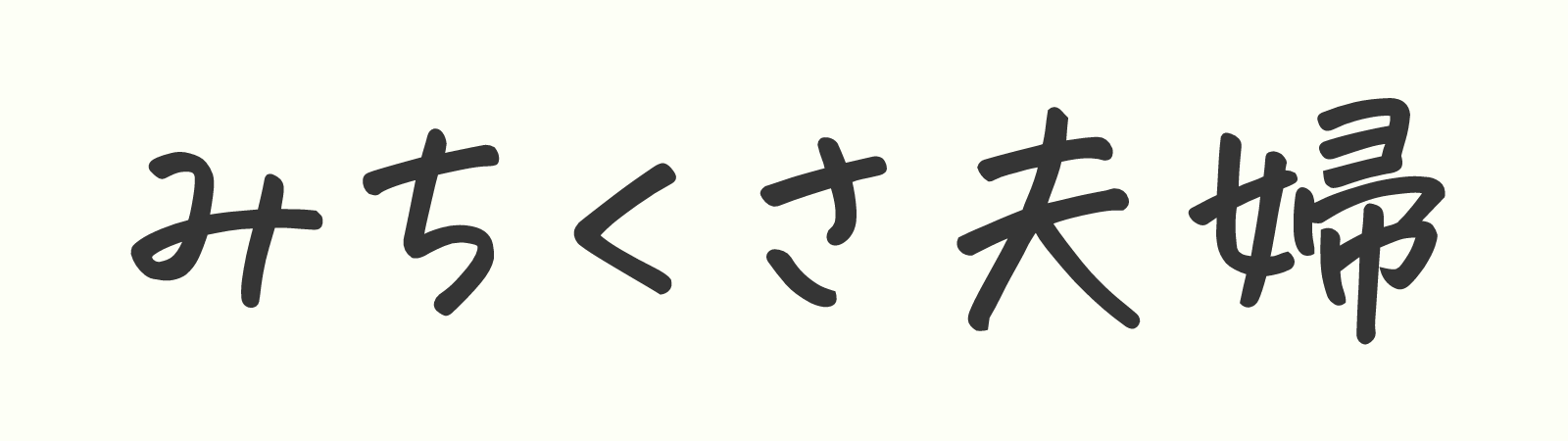悩む人
悩む人・ブログのデザインをオシャレにしたい!
・インスタと同じ世界観にしたいけど、やり方がわからない…💦
・みちくさ夫婦みたいなデザインにしたいから、やり方を教えてほしい!
こんな悩みに解決します!
インスタの雰囲気をそのまま世界観を崩したくないなら、初心者さんでも簡単にオシャレなサイトが作れるWordPressテーマ『SWELLが』オススメ!




色々なブログテーマを買ってきたけど、最初からSWELLを買って置けばよかったって後悔するくらい使いやすいよ👍
この記事では、ブログ初心者さんがSWELLを使うべき理由とブログへの導入方法を画像付きでわかりやすく解説していきます!
>>ここをタップして、今すぐ「SWELLの購入~導入方法を3STEPで解説!」を確認する👀




この記事を見ながら進めれば、迷わずにサクっとSWELLLを導入できるよ🥰
まだブログの立ち上げが終わっていない人は、こちらの記事を確認してね👇



インスタ×ブログを始めるならコレ!
WordPressテーマって何?







さっきから出てくるWordPressテーマってなに?
WordPressテーマは、ブログの見た目や構造を一括で整えてくれるテンプレートのこと👍
『ブログ=家』だとすると、『WordPressテーマ=外装・内装』にあたる部分です。
実はWordPressテーマには、無料テーマと有料テーマの2種類があります!




無料テーマの代表としてよく使われているのが『Cocoon』で、有料テーマはSWELLだよ
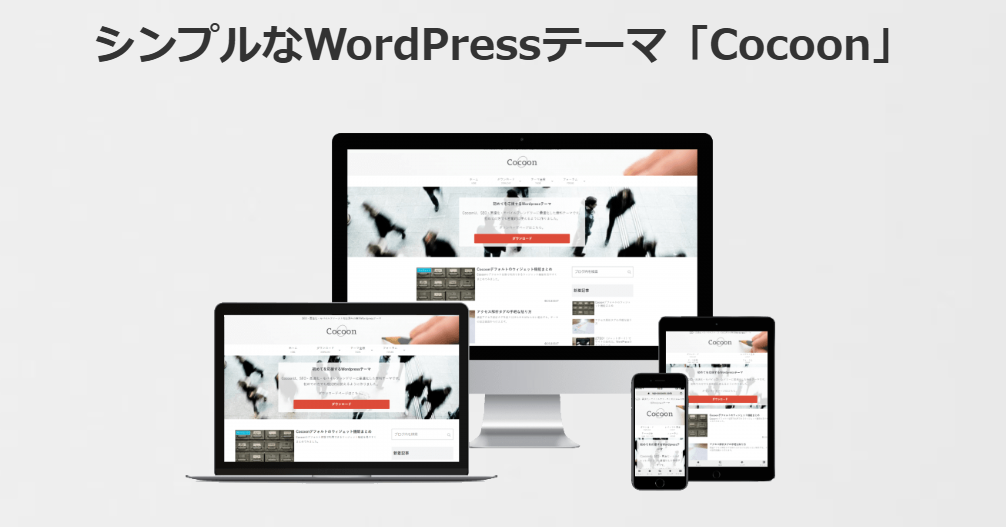
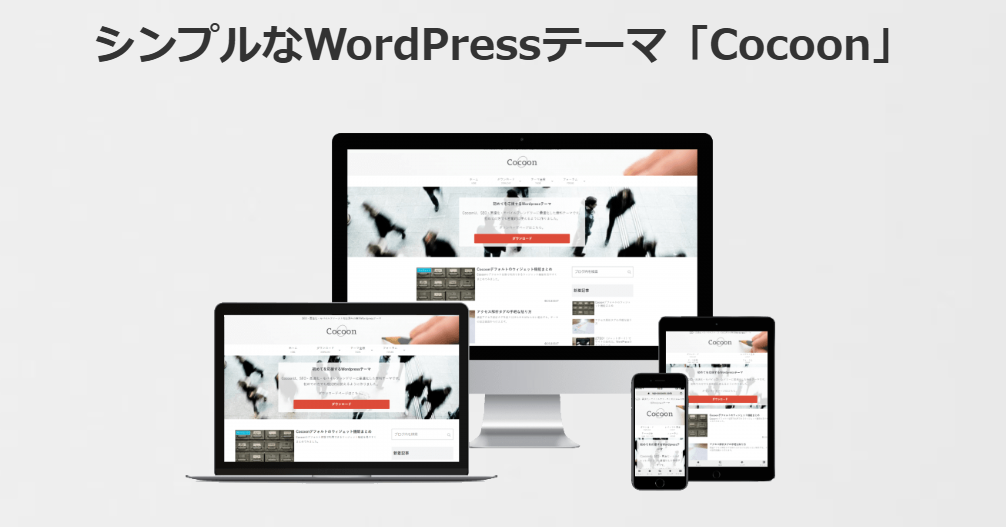
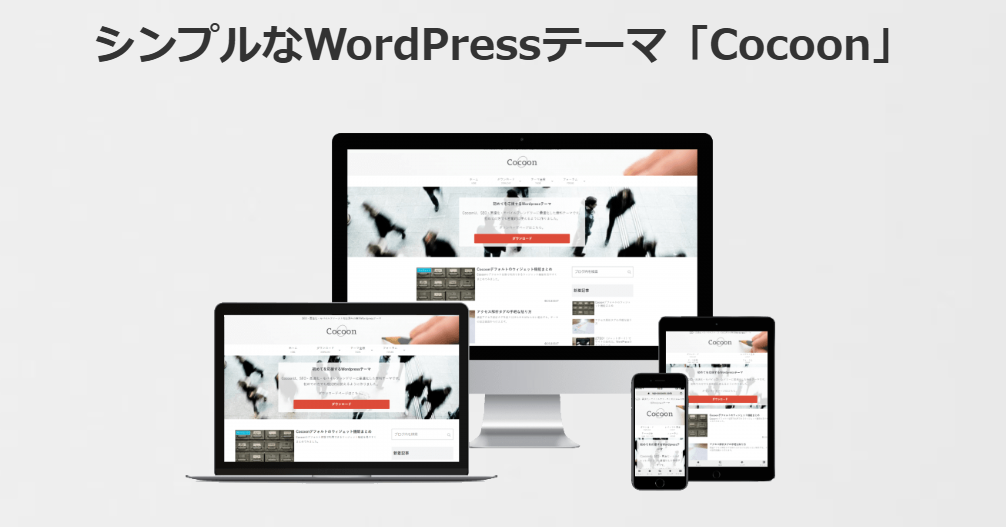
実際にConohaWINGでWordPressブログを立ち上げると、最初からこの『Cocoon』が入っています。




とりあえず、『Cocoon』を使えば良さそうだね👍
『無料だから使おう』という考えは、めちゃくちゃ危険です。
無料テーマの良いところは初期費用を抑えられるところ。
でも正直それしかメリットがないので、ブログを書き続けていくと、必ず後悔するでしょう。




無料テーマを使うデメリットを解説していきます。
無料テーマ『Cocoon』を使うデメリット
ここからは、無料で使える『Cocoon』を使うデメリットを紹介していきます。
【文字をタップしたらジャンプできるよ!】




それぞれ解説していくね!
①他の発信者と差別化できない
Cocoonというテーマは、公式サイトにも記載があるくらいシンプルなデザインなのが特徴です。
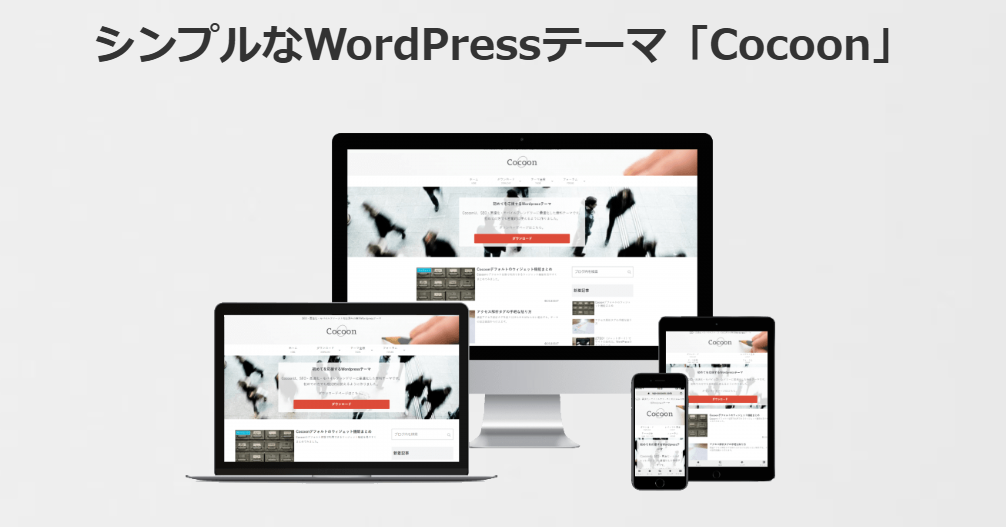
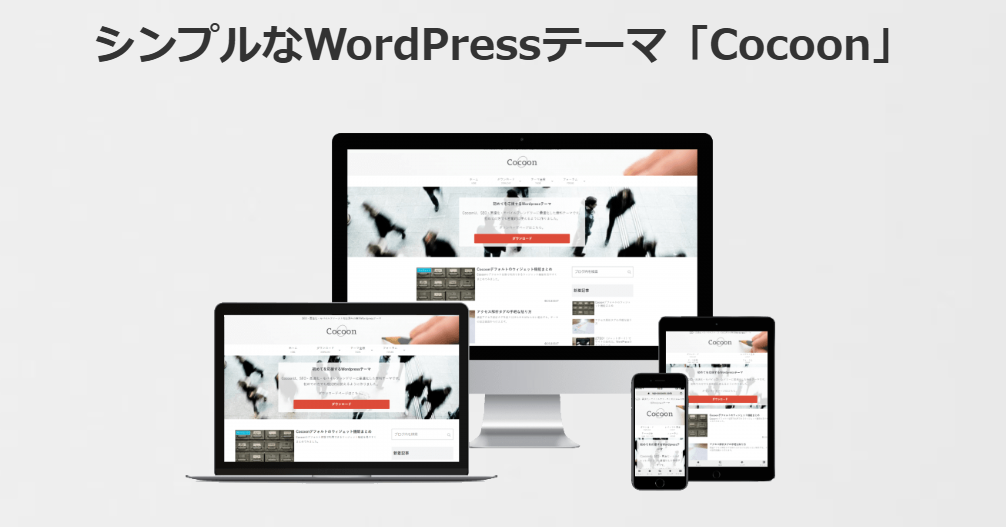
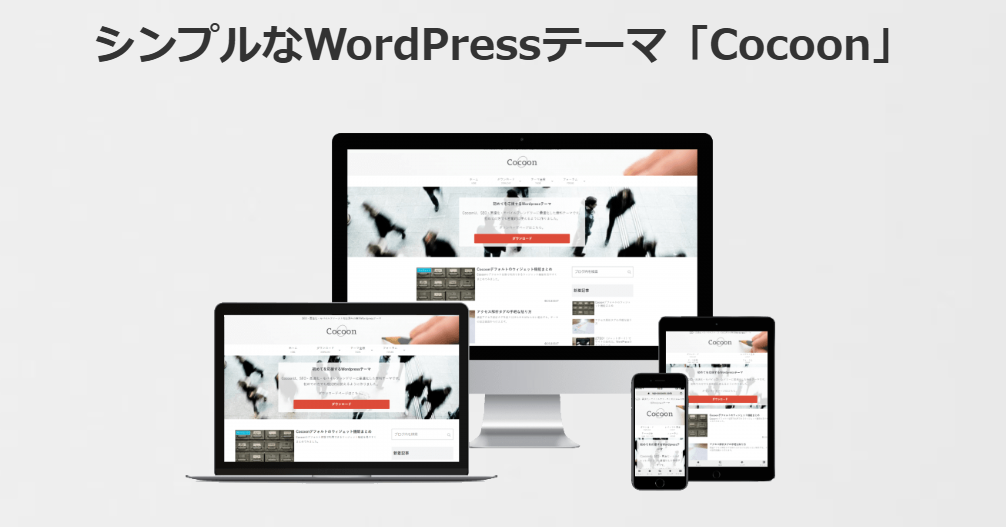
つまり、インスタで大切と言われている憧れやオシャレ感を出すのが難しいです。




ブログの最低限の見栄えと感じかな…💦
さらに誰でも無料で使えるテーマであるため、他の発信者と似たようなブログになりがちです。
そのため、ブログ自体での独自性を出したり差別化をしたりするのが大変になります。
②デザイン変更には専門知識が必要
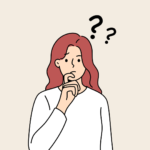
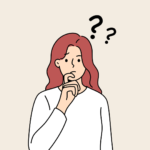
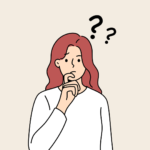
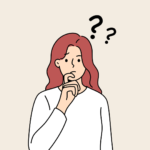
それなら自分でデザイン設定すればいいんじゃないの?
もちろん、Cocoonのデザインを変更することは可能です!
ただ凝ったデザインにするためには、CSSという専門知識が必要となります。
ネットで調べればCSSの情報はたくさん出てきますが、デザインにこだわり出すとキリがありません…。
だからこそ、最初からデザインが整った有料テーマを買ってしまうのがオススメです!
そうすれば、その時間を使って投稿を作ったりブログを書いたりと有効活用できます👍
③有料テーマに変更するとレイアウトが崩れる
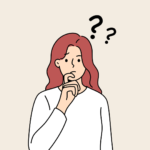
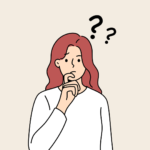
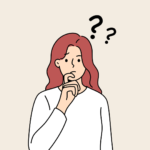
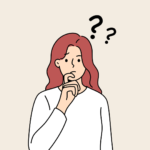
まずはCocoonで始めて、途中からテーマを買うのってダメ?
実はCocoonで作成した記事を有料テーマに移そうとすると、レイアウトがずれてしまいます。
そのため、途中からWordPressテーマを変えると、今まで書いていた記事が使えなくなります。




もちろんレイアウトを整えれば、使えるようになるよ👍
ただやってみるとわかるのですが、レイアウトを整える作業はかなり時間がかかります。
しかもせっかく書いた記事を修正するのって、面倒ですよね💦
なんでSWELLが良いの?
僕たちはこれまでに3つのWordPressテーマを使ってきました!
- JIN
- AFFINGER
- SWELL
この中で一番使い勝手が良くて、最終的に落ち着いたのがSWELL。
他のテーマはブログの設定が複雑だったり、専門的な知識が必要がだったりと、思うようなデザインができませんでした。




AFFINGERなんて、設定画面がよくわからなくて挫折した…。
その点、SWELLはとにかく初心者さんに優しいテーマです👍
たとえば、ブログ全体の色を自分好みに変えるだけで、それっぽくてオシャレなデザインになります。
実際に、みちくさ夫婦のトップページも外注ではなく、みちが自分でデザインしたものです。
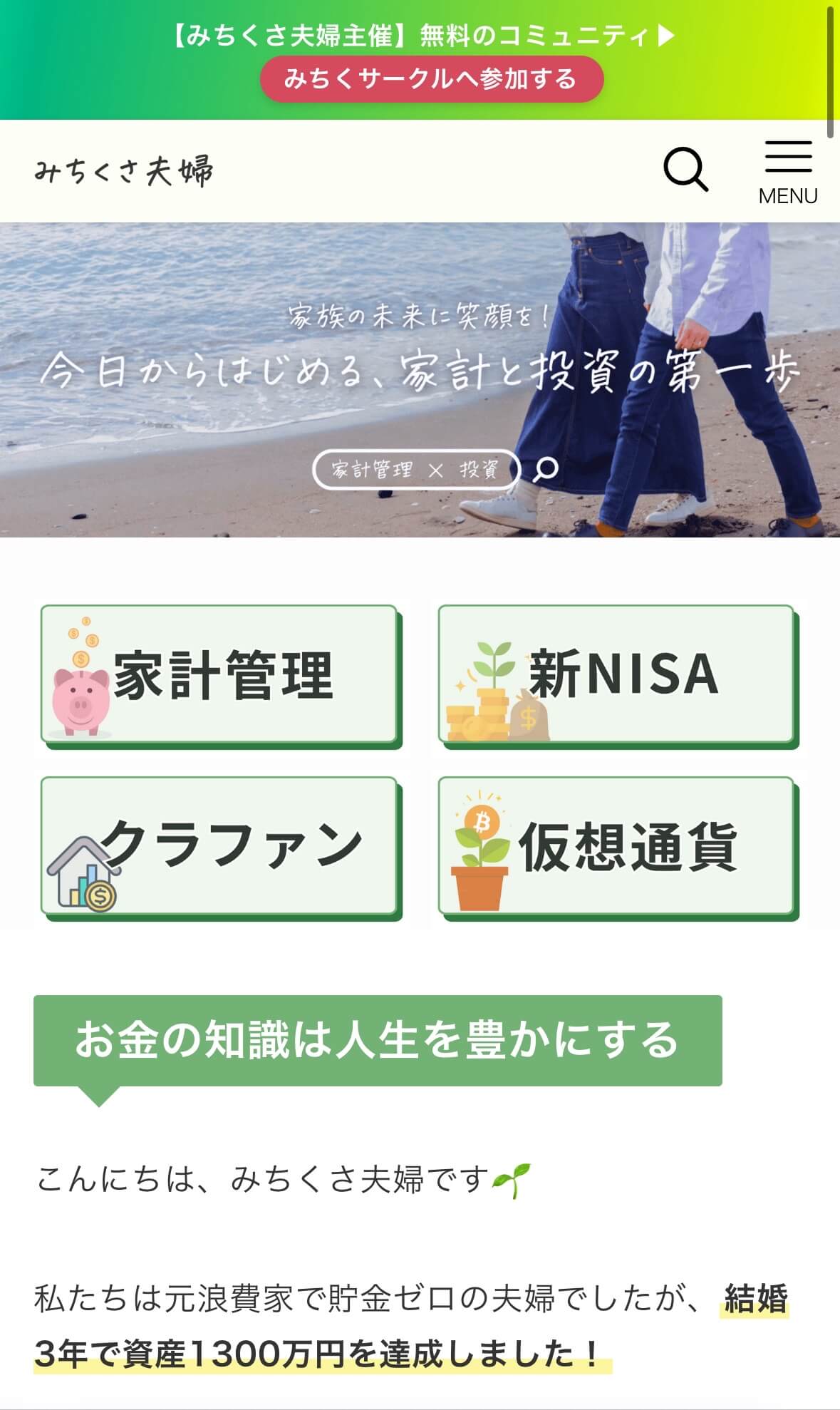
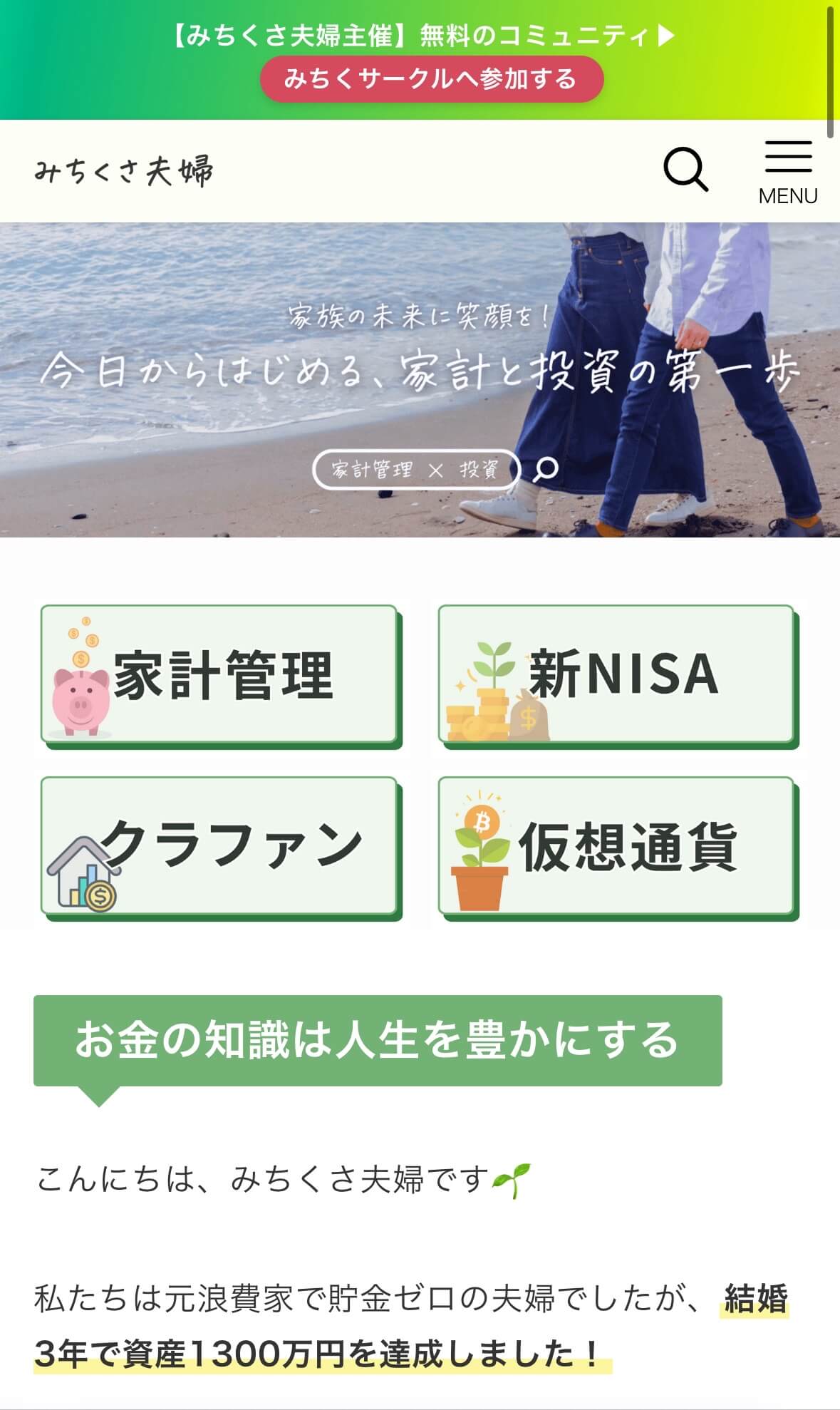
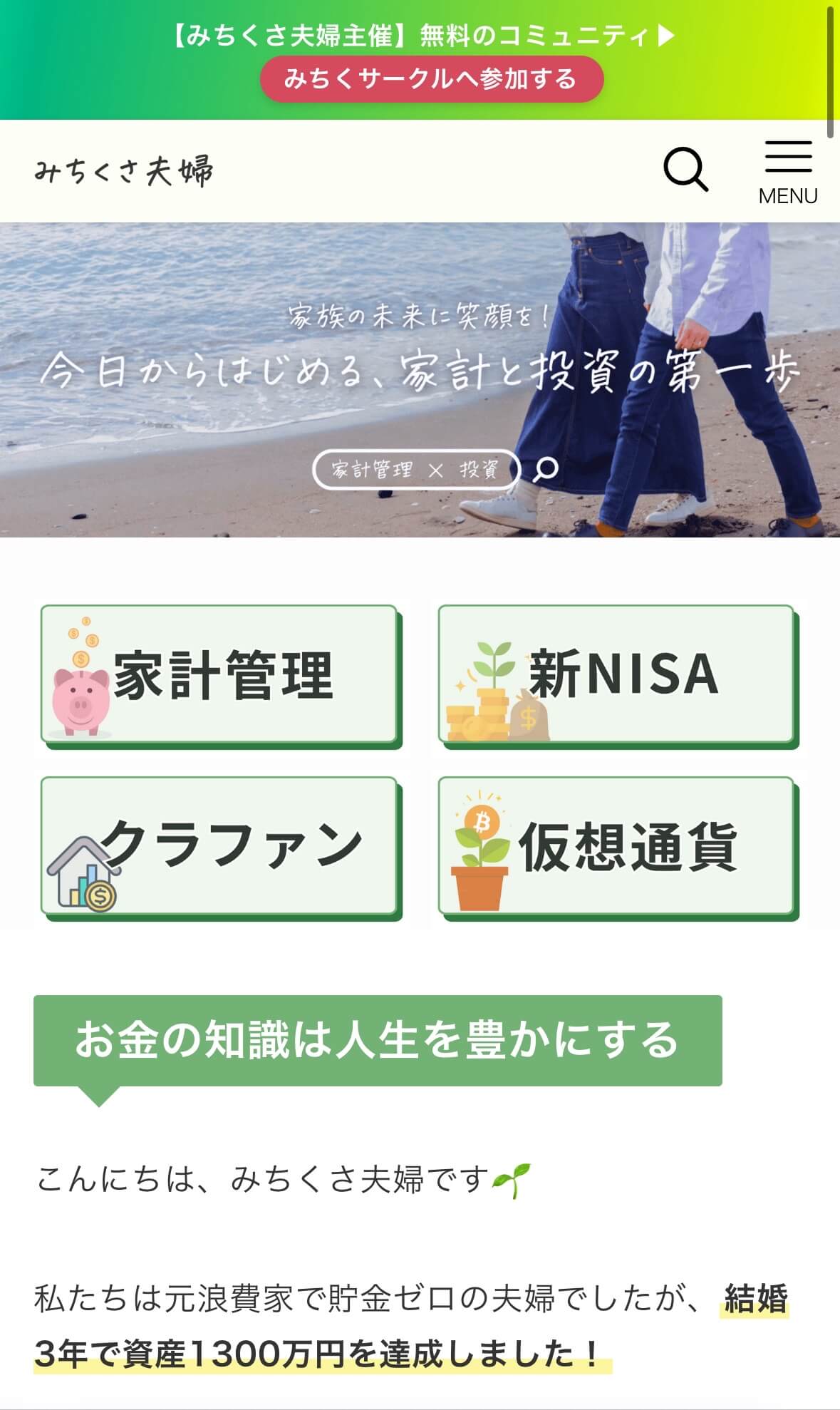
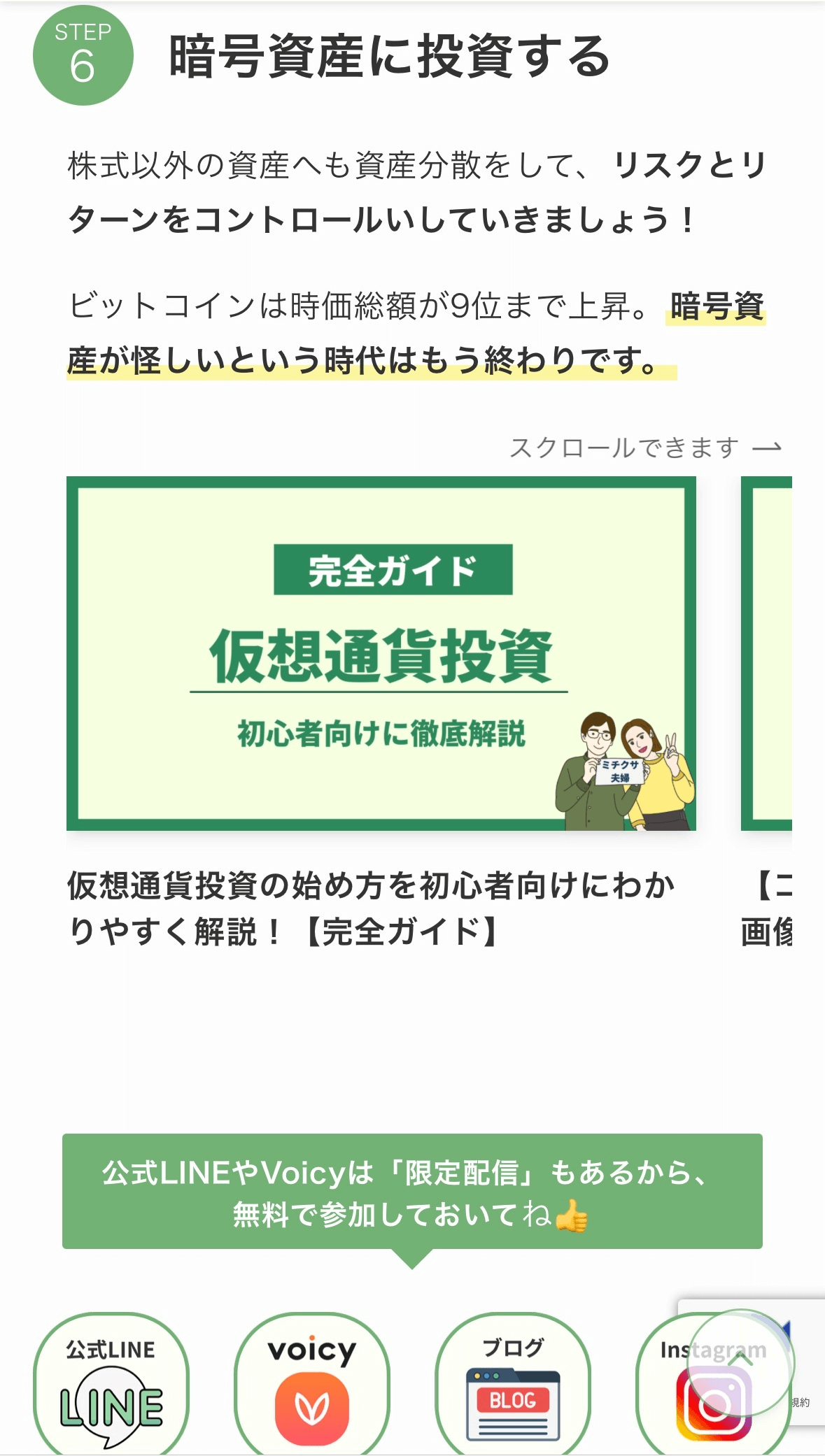
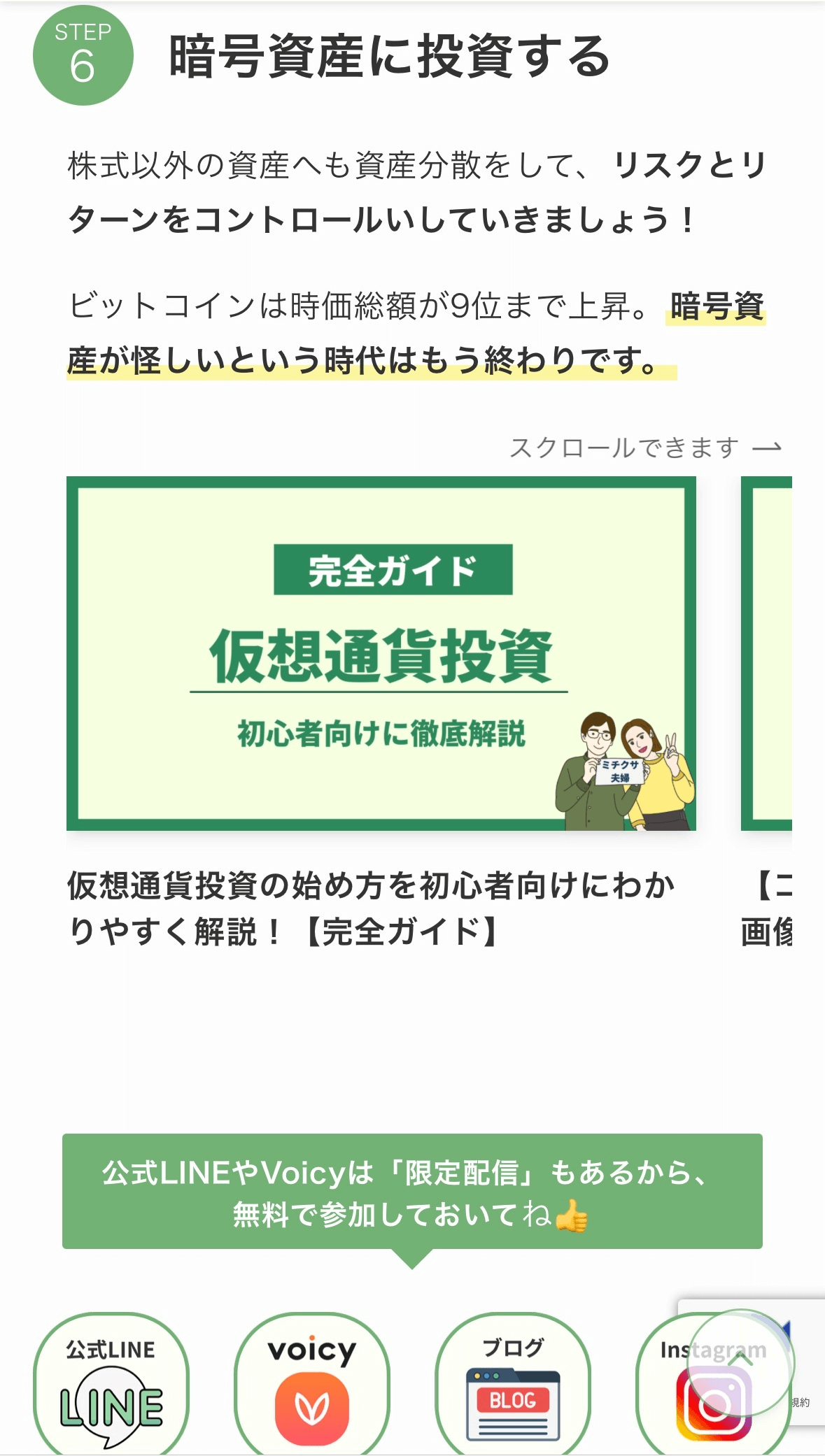
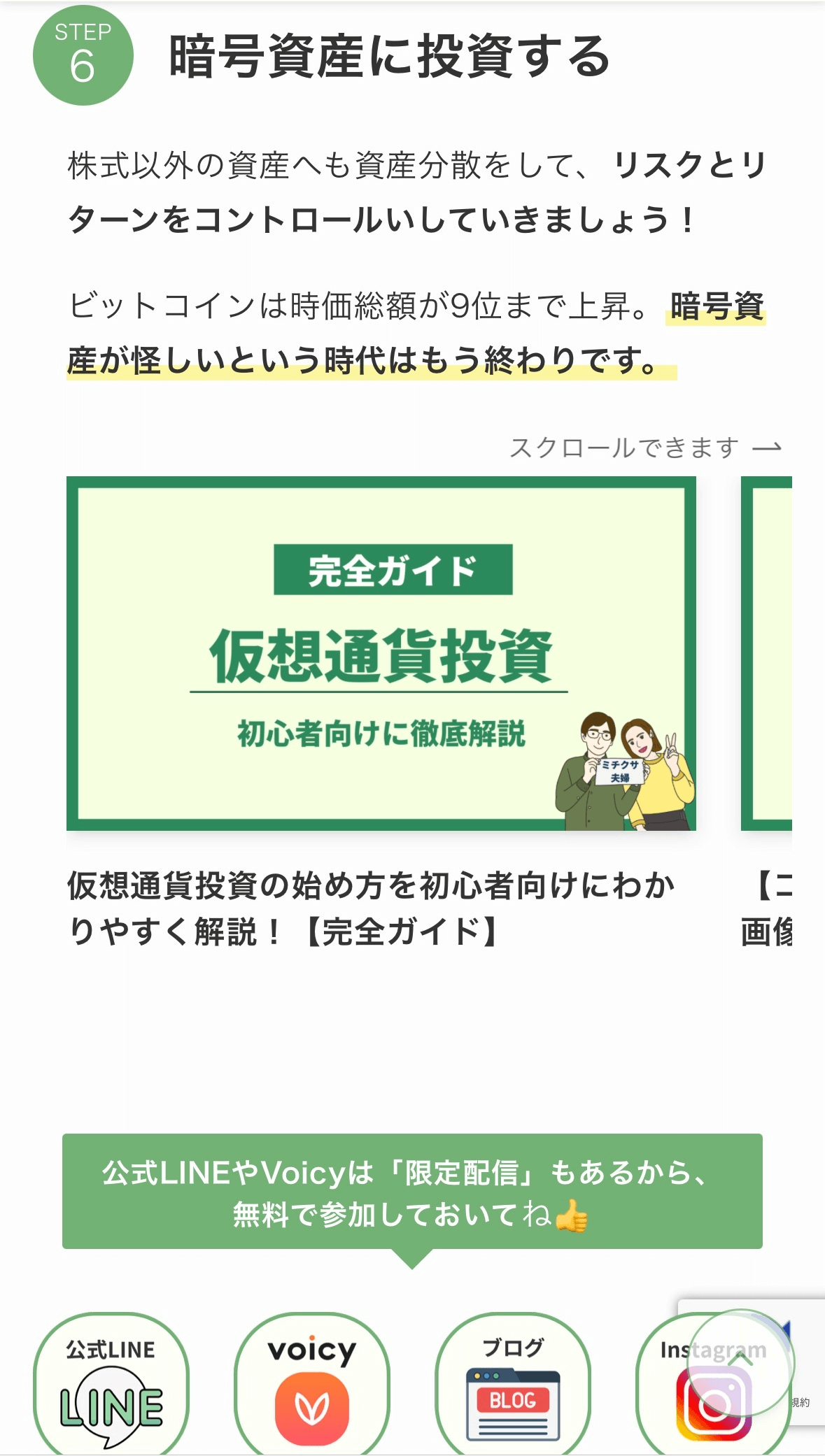




専門知識がなくても、こんなすごいブログが作れるんだね!
さらに、記事を書くときの操作も直感的でサクサク進められるので、執筆もストレスなし。
最初からこのような装飾も使えるので、SWELLさえ入れればすぐにブログが始められます!
SWELLの唯一のデメリットは、価格が¥17,600(税込)と少し高いところ。
ただWordPressテーマは一度買えば、更新料もかからない『買い切り』タイプ👍
あとでSWELLを買ってレイアウトが崩れて修正に時間をかけるくらいなら、先に買ってしまうのがオススメです!
インスタ×ブログを始めるならコレ!
SWELLの購入方法から導入方法まで5STEPで解説!
最後に、SWELLの購入方法と導入方法を5STEPで解説していきます!
【文字をタップしたらジャンプできるよ!】




画像付きで解説するから、一緒に進めてみてね!
STEP①SWELLを購入する
まずは下のボタンから、ConoHa WINGの公式サイトにアクセスしてください!
\ たった10分でブログ開設完了! /
公式サイトに移動したら、右上の「購入」をタップします。
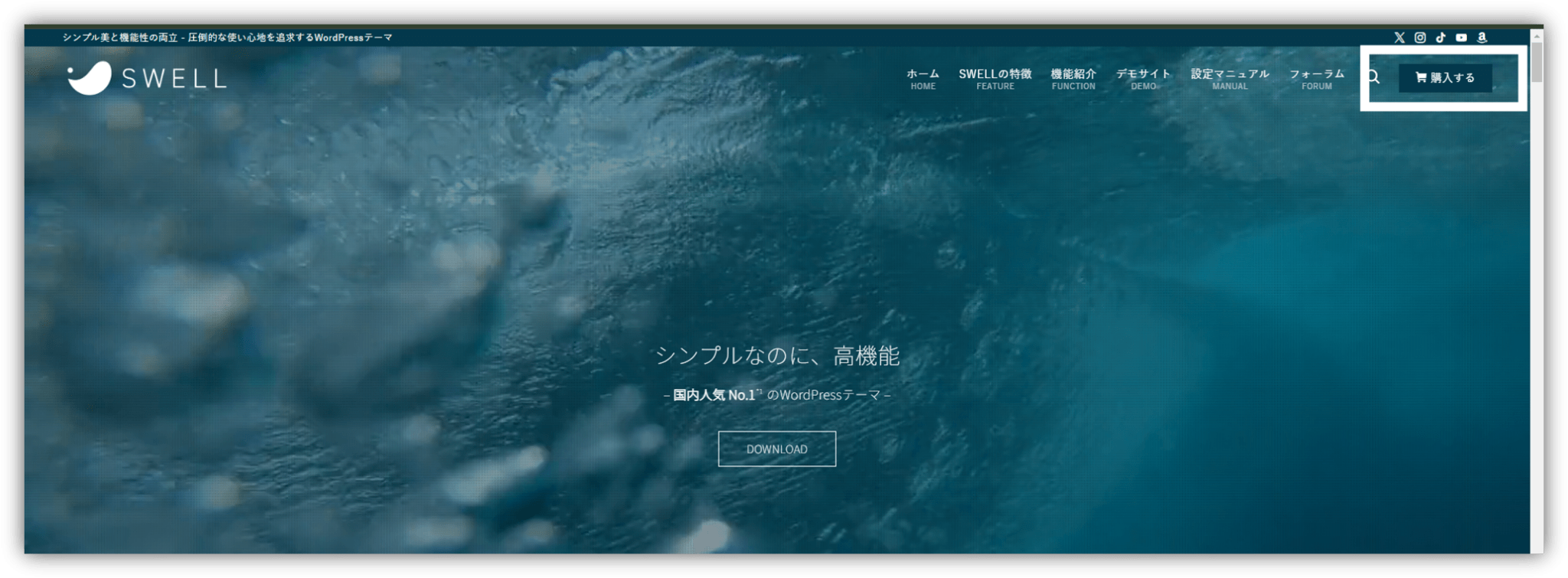
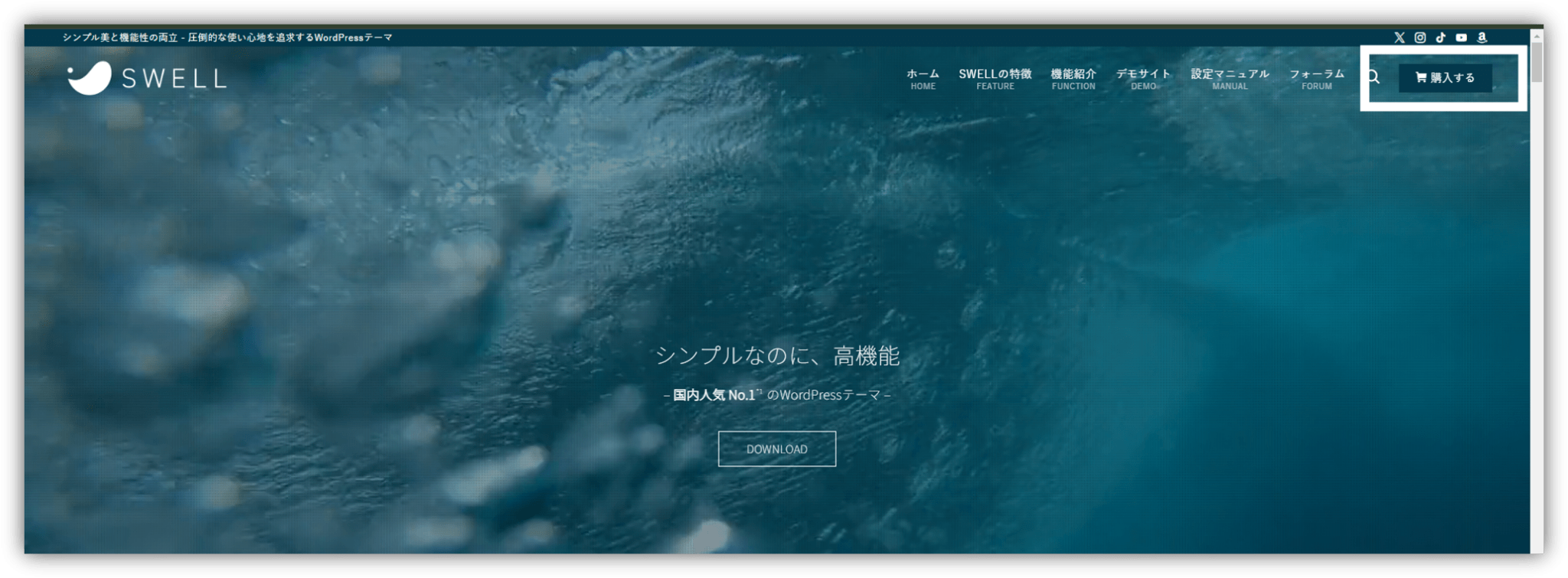
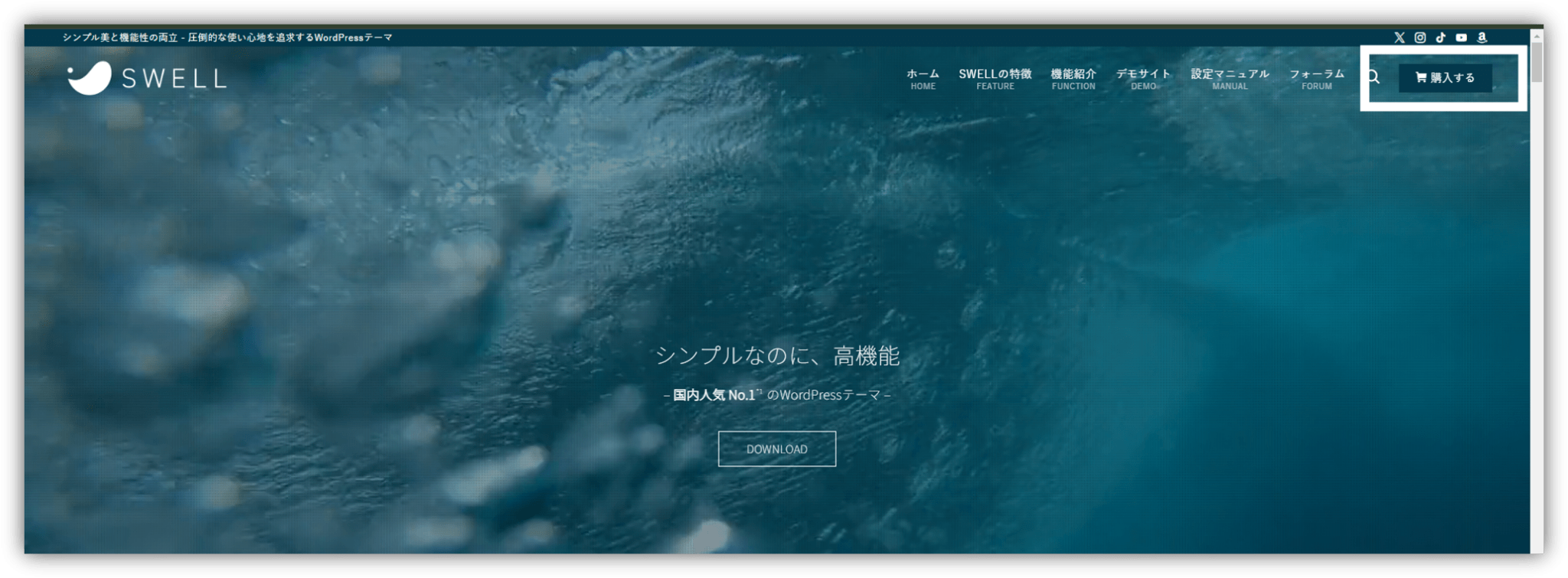
ページを移動したら、下にスクロールして「利用規約」にチェック後、「SWELLを購入する」をタップ。
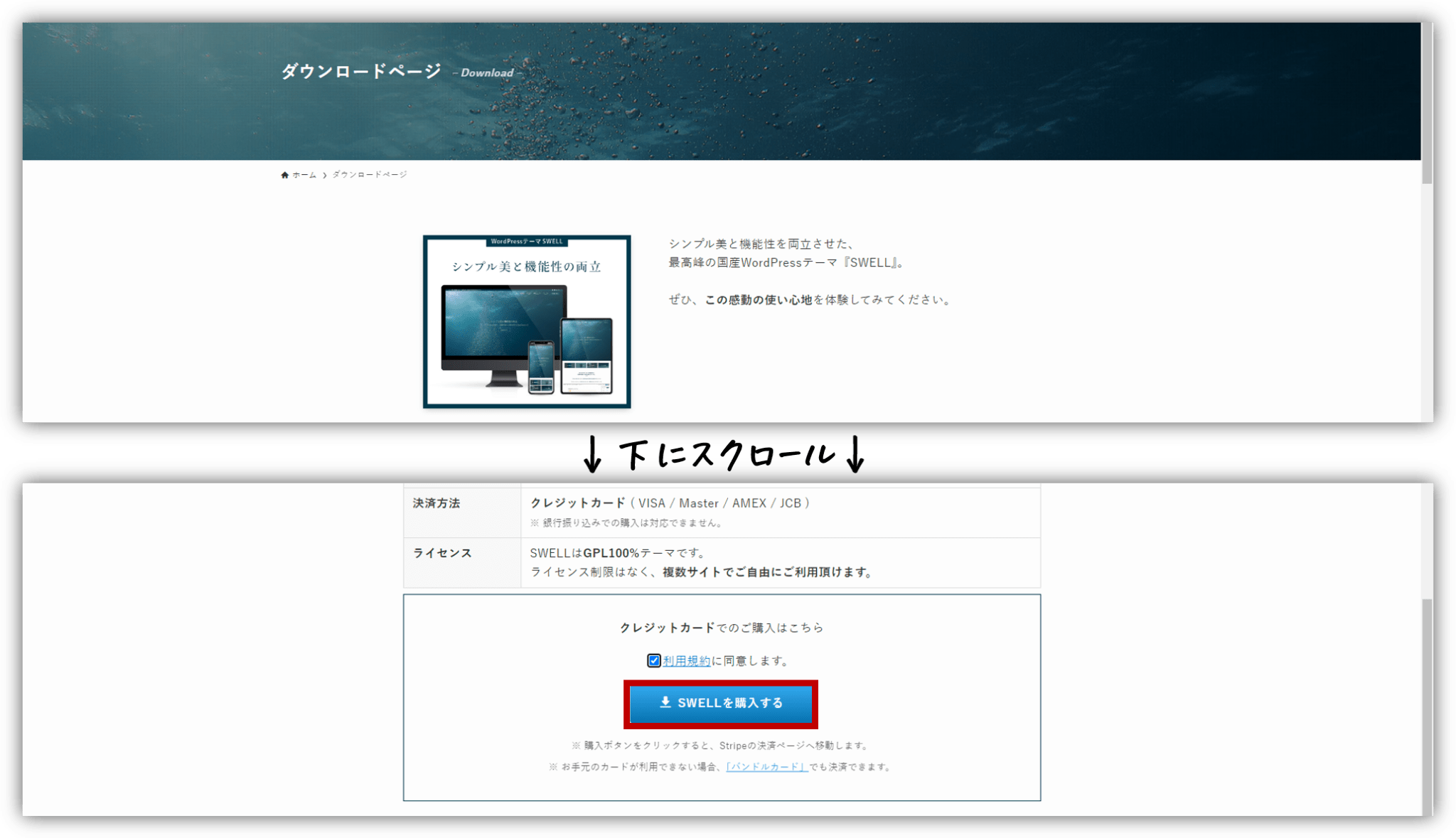
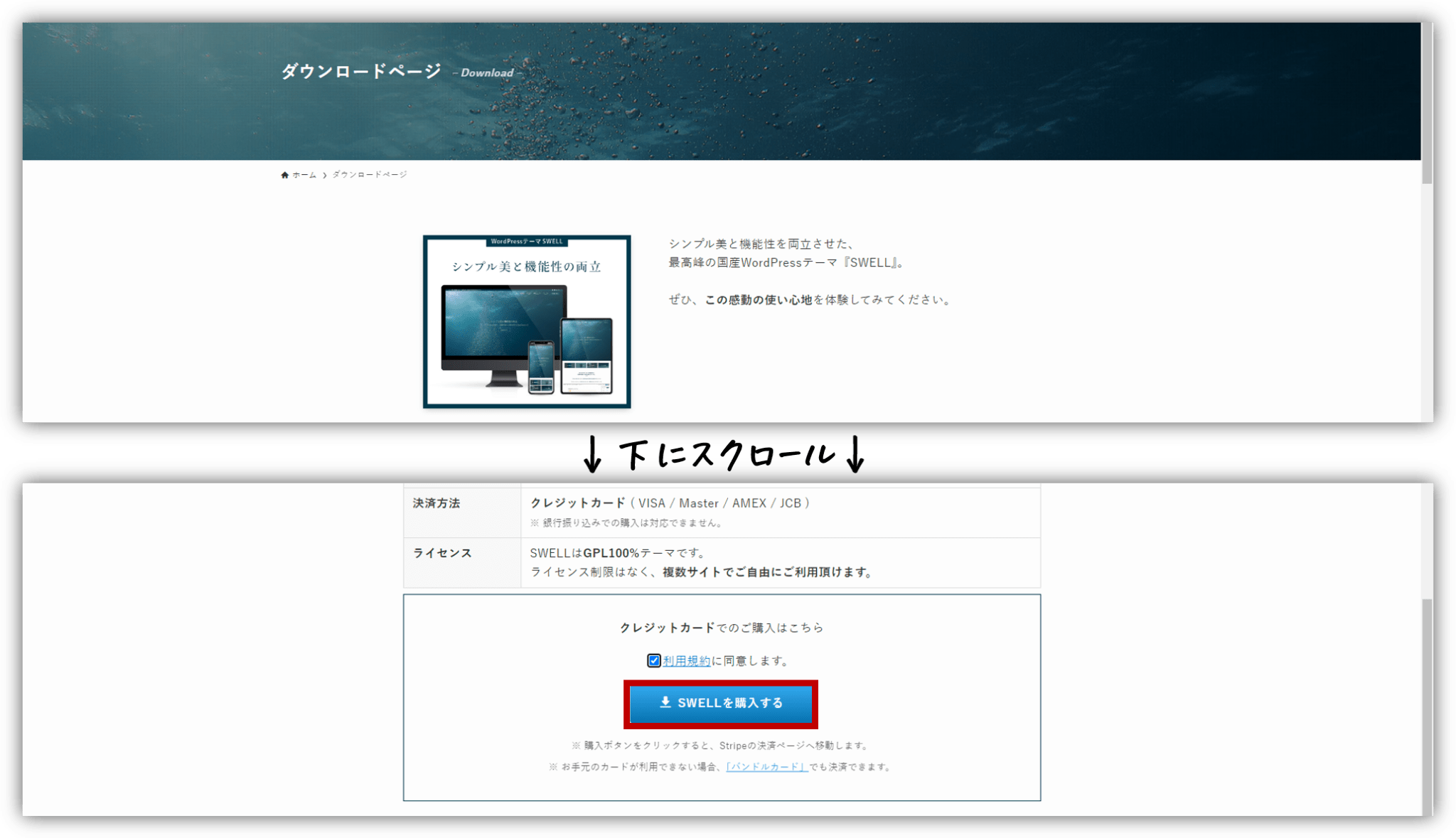
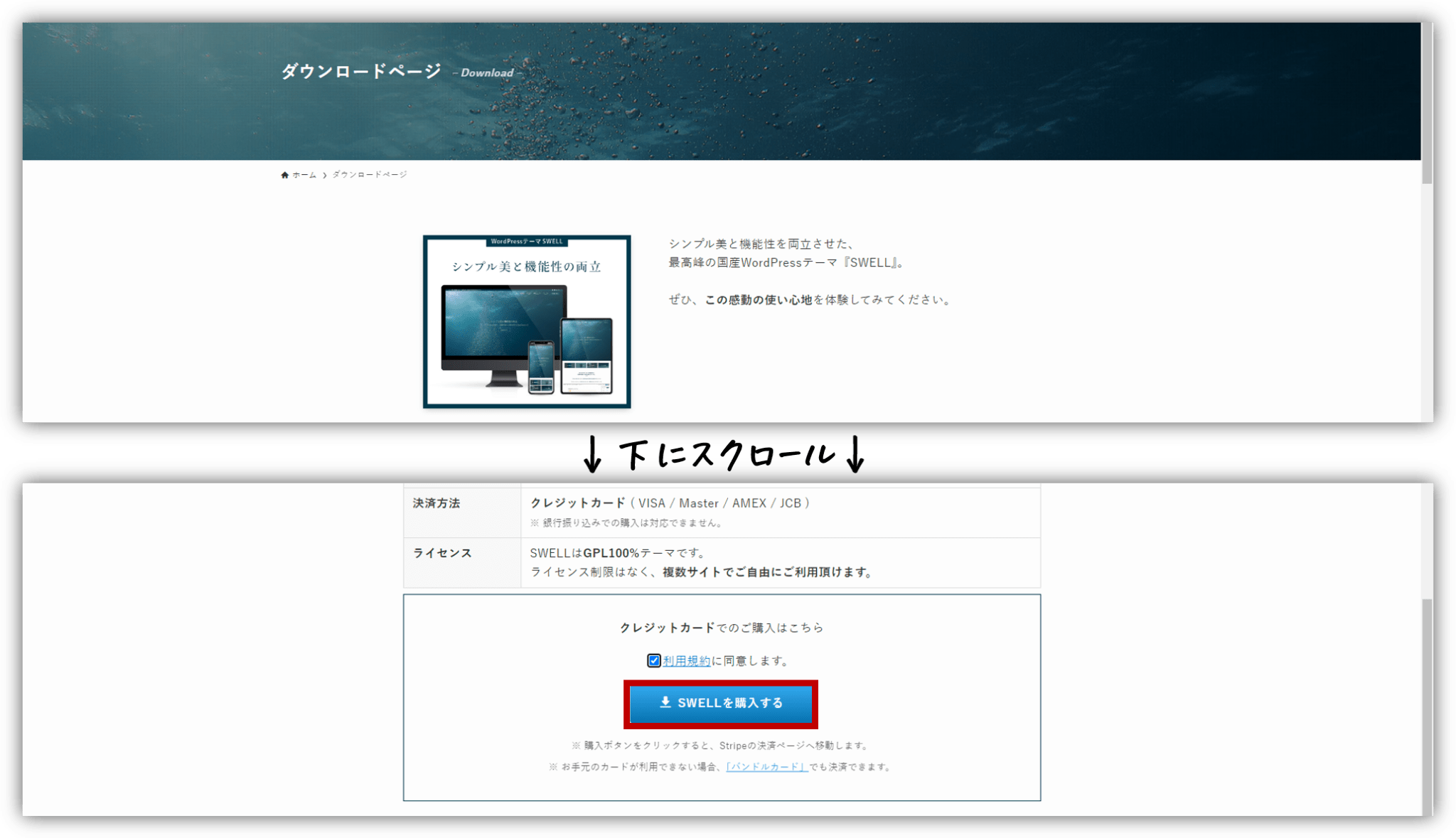
「メールアドレス」と「カード情報」を入力したら、「支払う」をタップしてください。
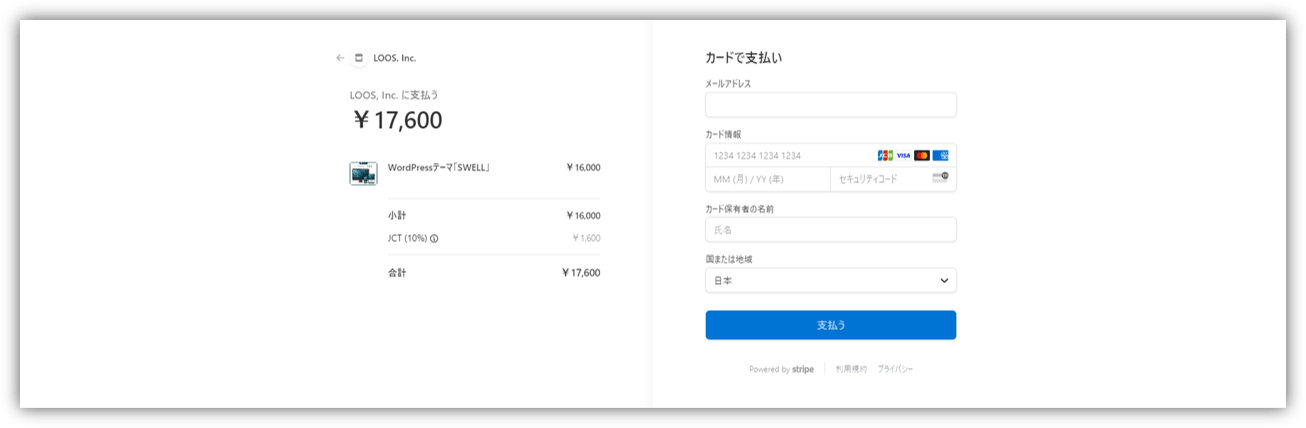
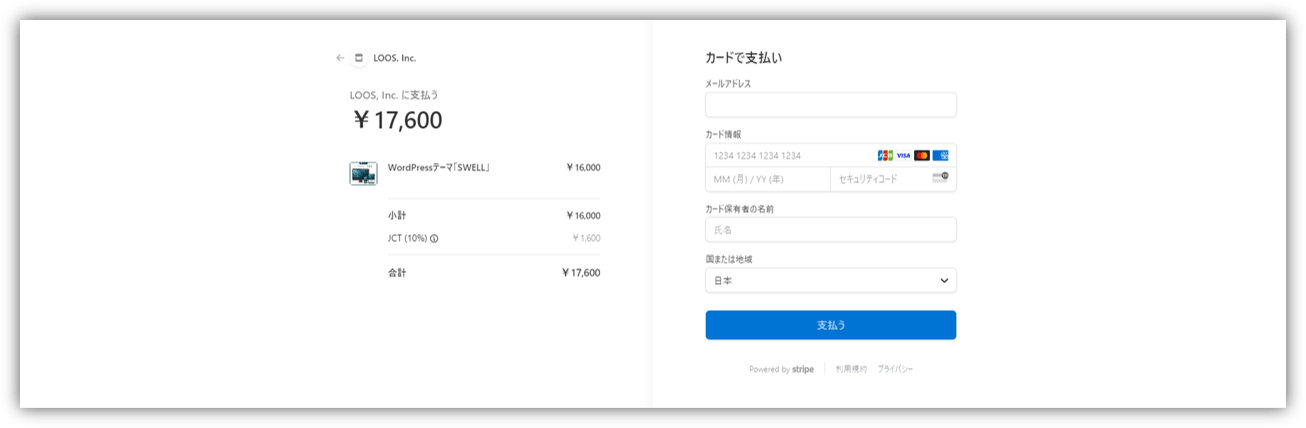
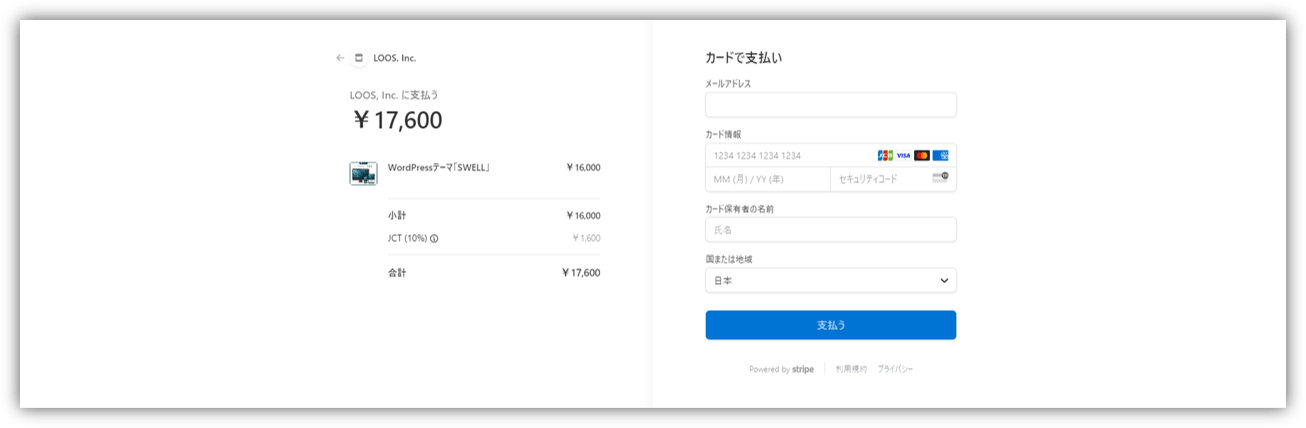
購入が完了すると、先ほど入力したメールアドレスにメールが届くので確認しましょう!
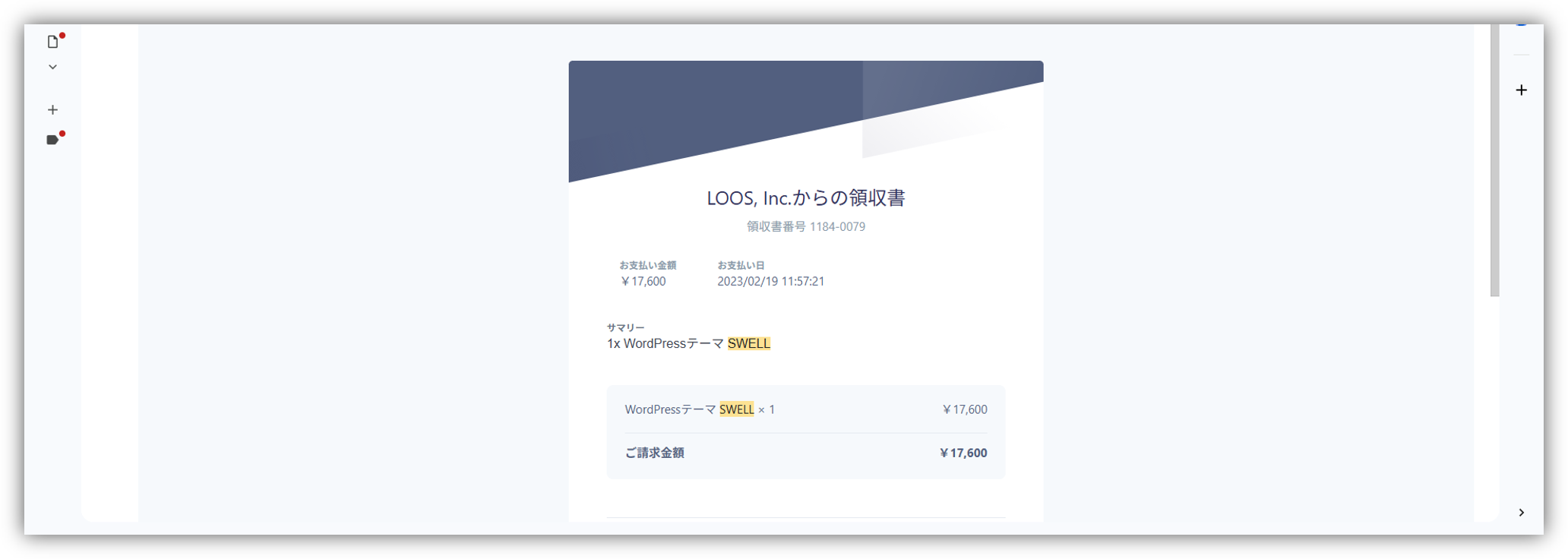
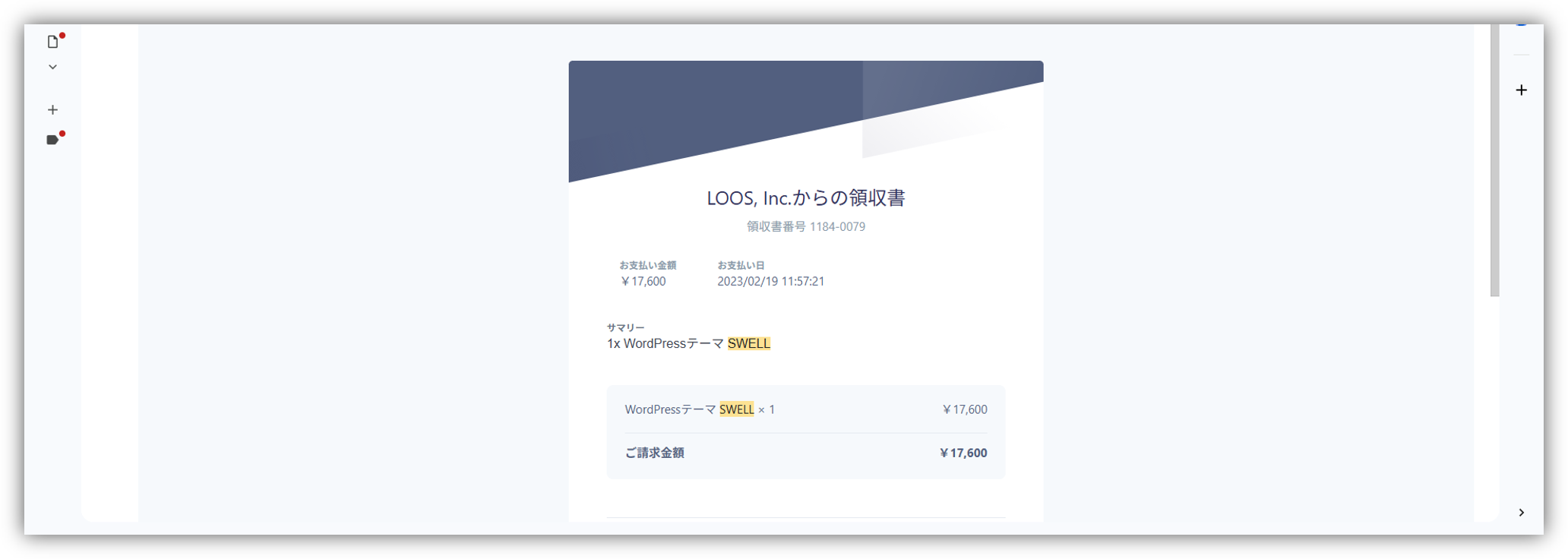
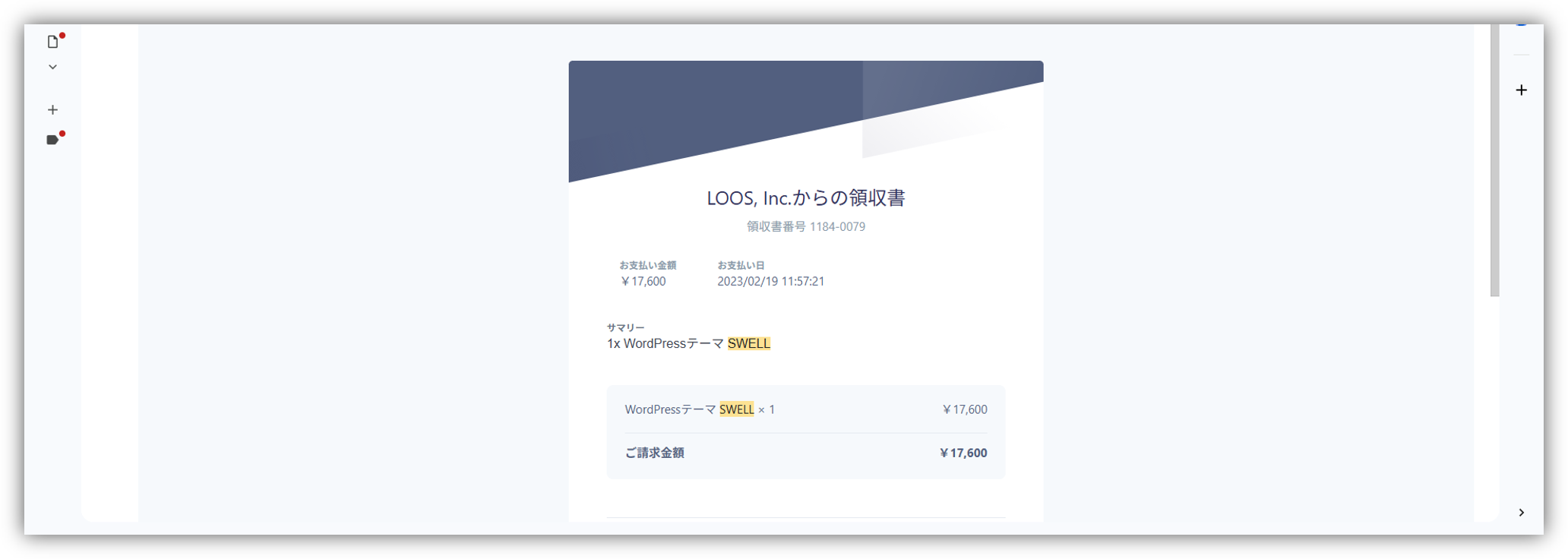
STEP②会員登録をする
購入が完了したら、再度SWELLの公式サイトに戻り、次は「フォーラム」をタップします。



画面右側にある「会員登録」をタップ。
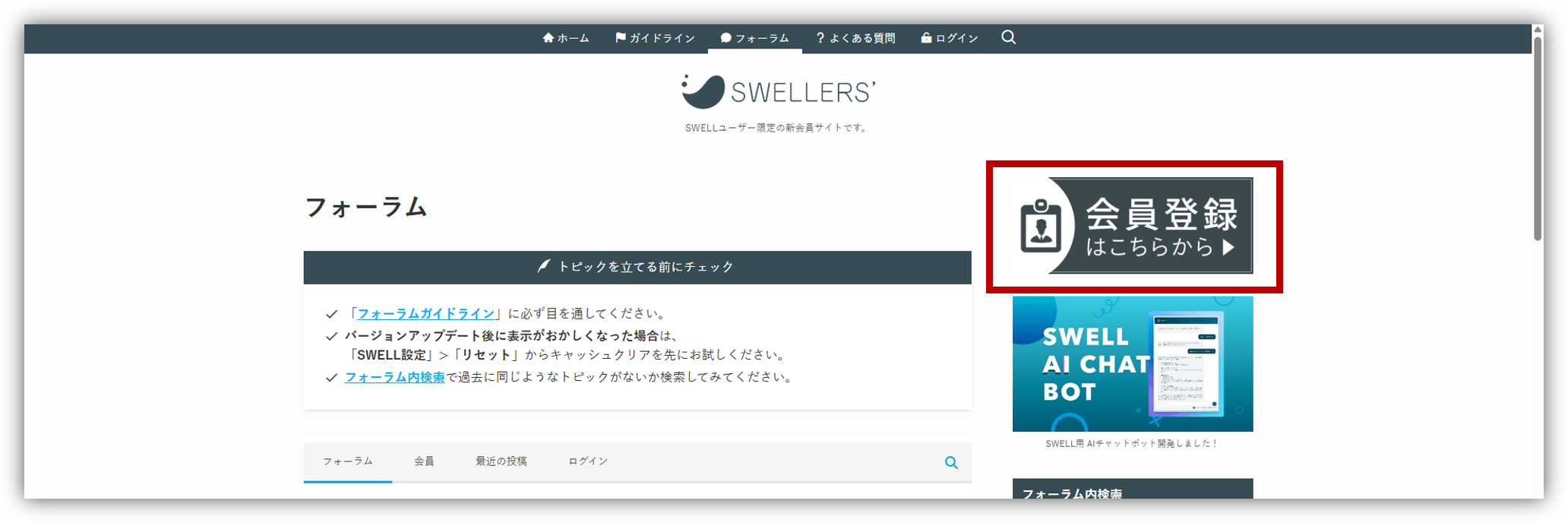
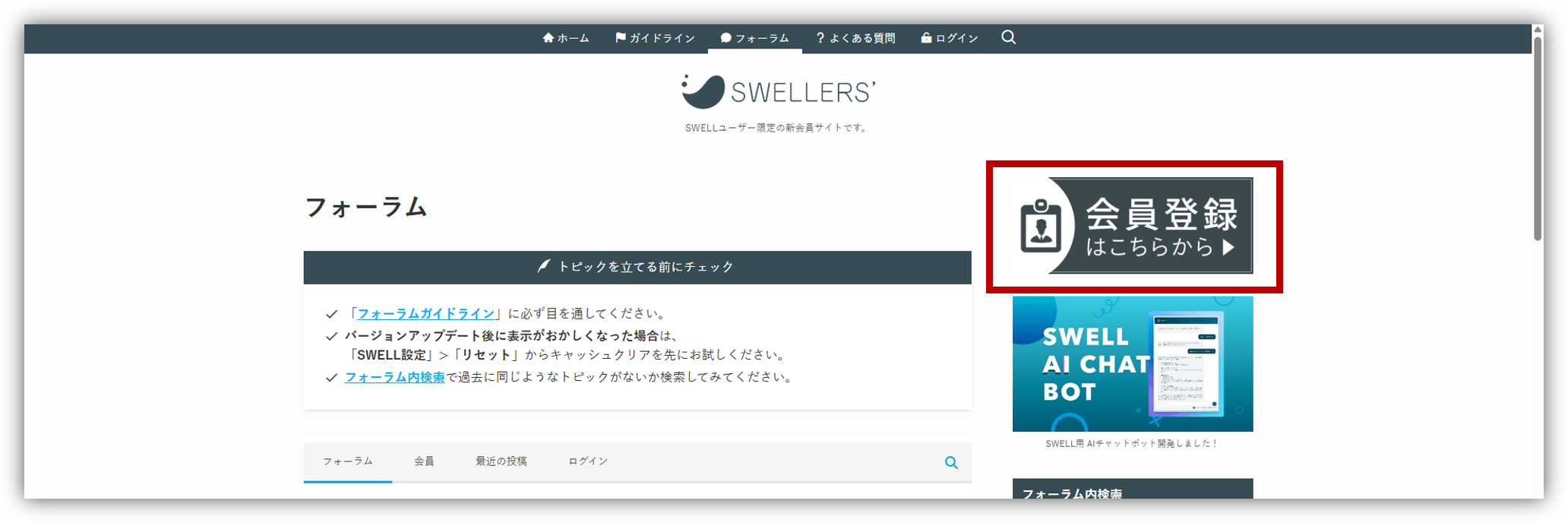
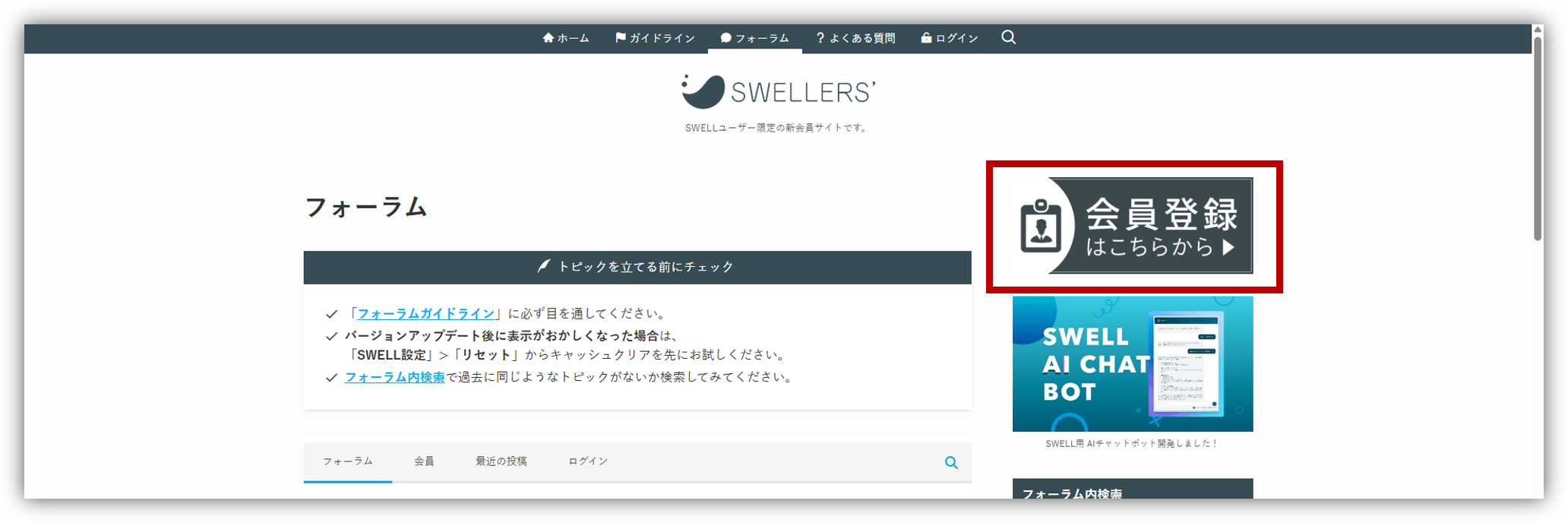
「ユーザー名」から順に入力していき、「登録」をタップ。
このとき入力するメールアドレスは、SWELLを購入したときに登録したものと同じにしてください。
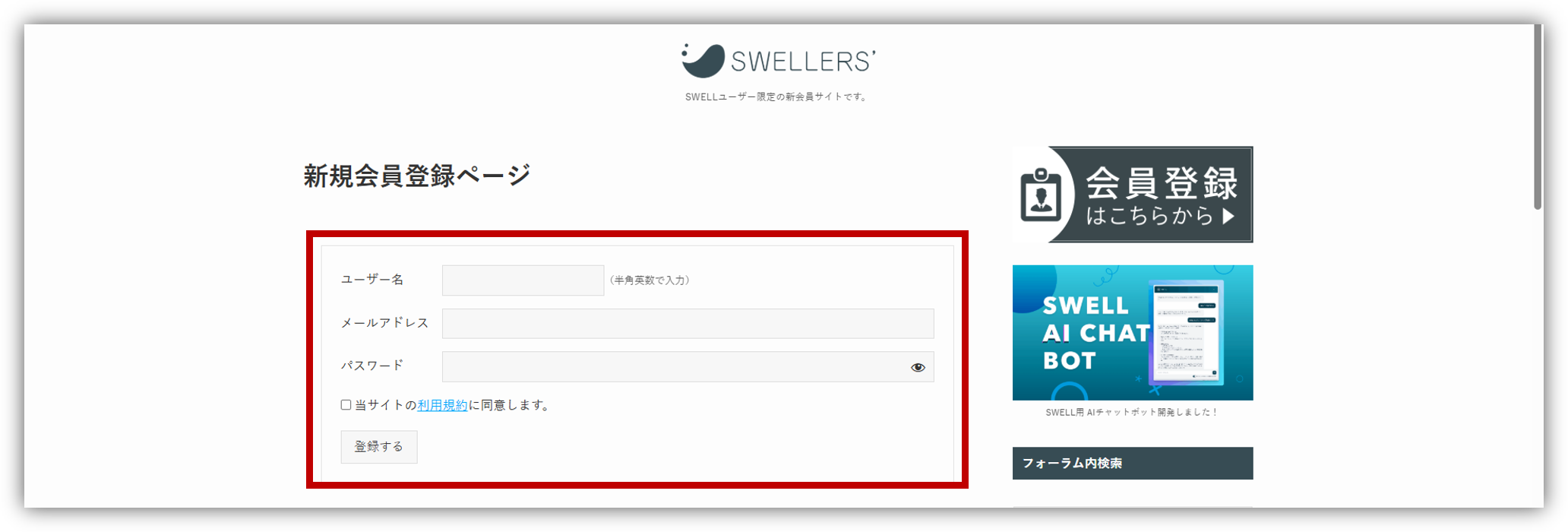
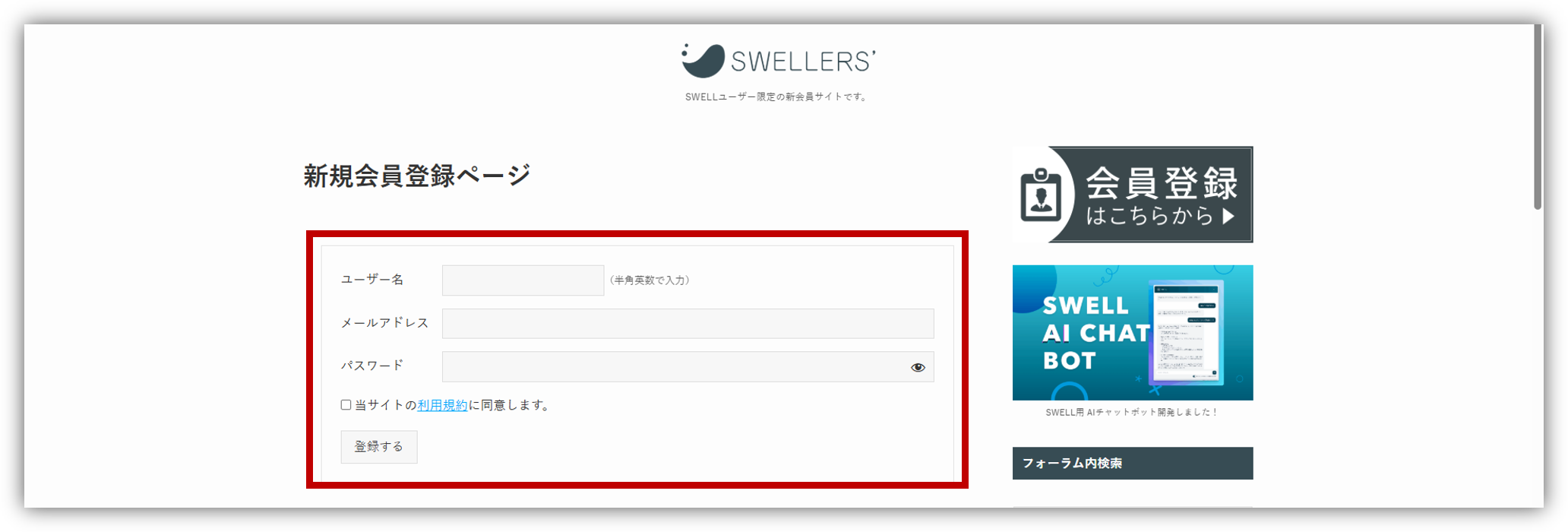
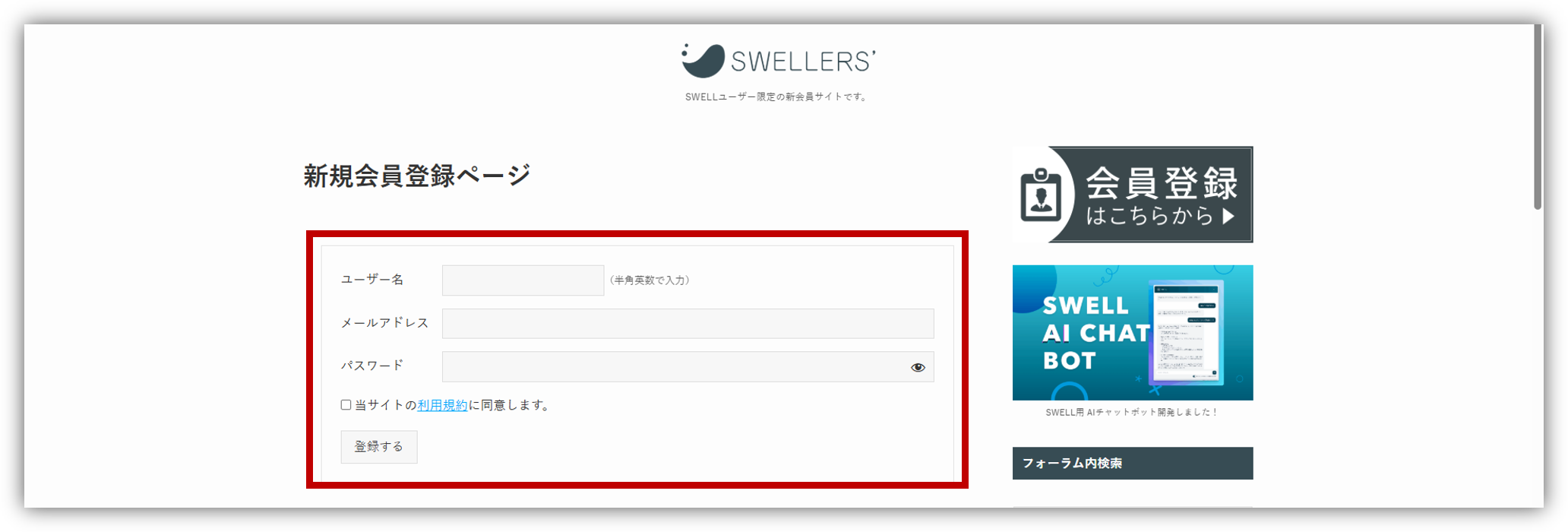
登録が完了すると、入力したメールアドレスに「ユーザー登録完了」のメールが届きます。



STEP③SWELLをダウンロードする
届いたメールにマイページのURLリンクがあるので、タップしてください。
SWELLの会員登録で使用した「メールアドレス」と「パスワード」を入力して「ログイン」をタップ。



マイページにログインできるので、下にスクロールして「SWELL本体最新版」と「子テーマ」をダウンロードしてください。
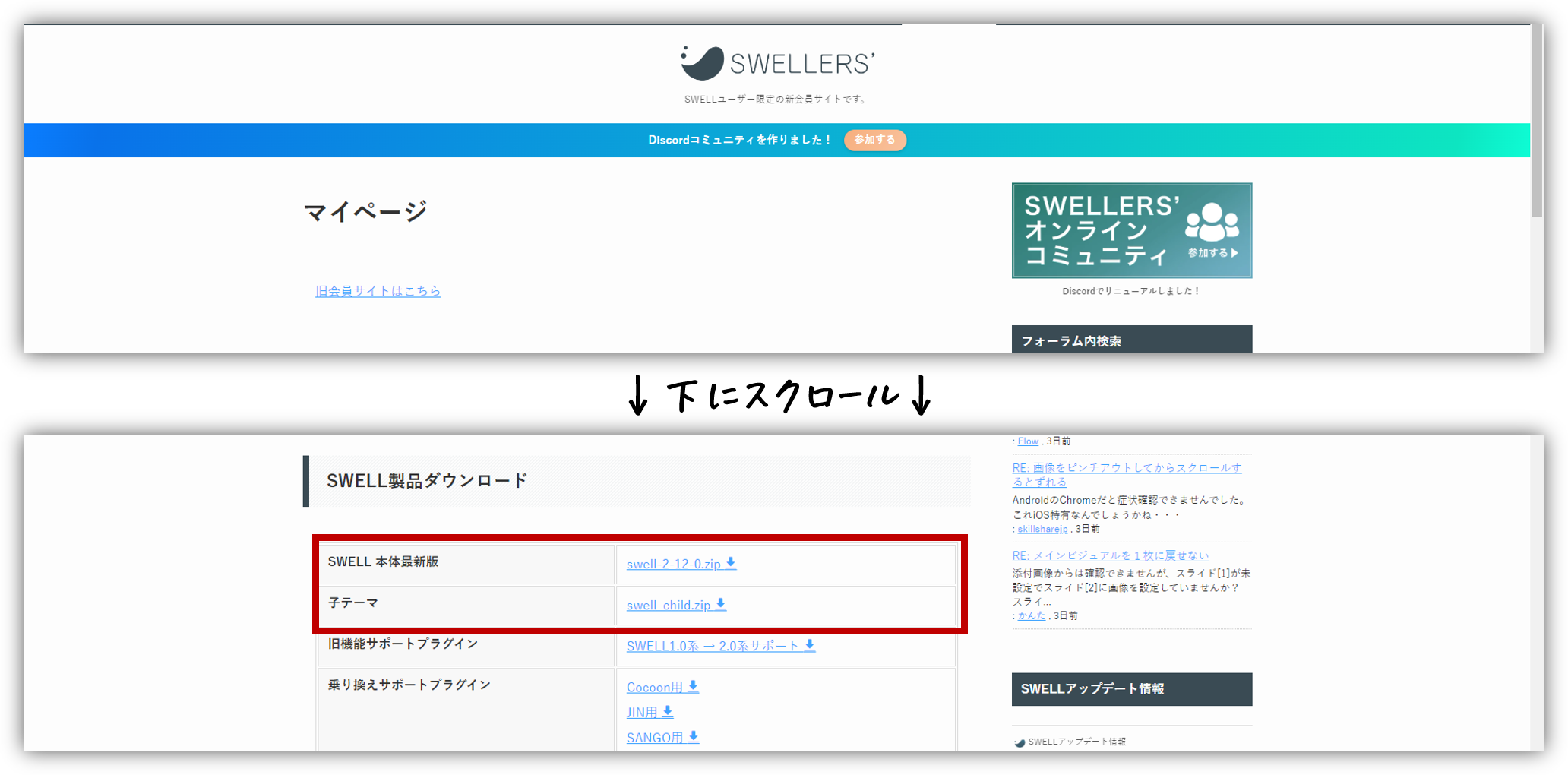
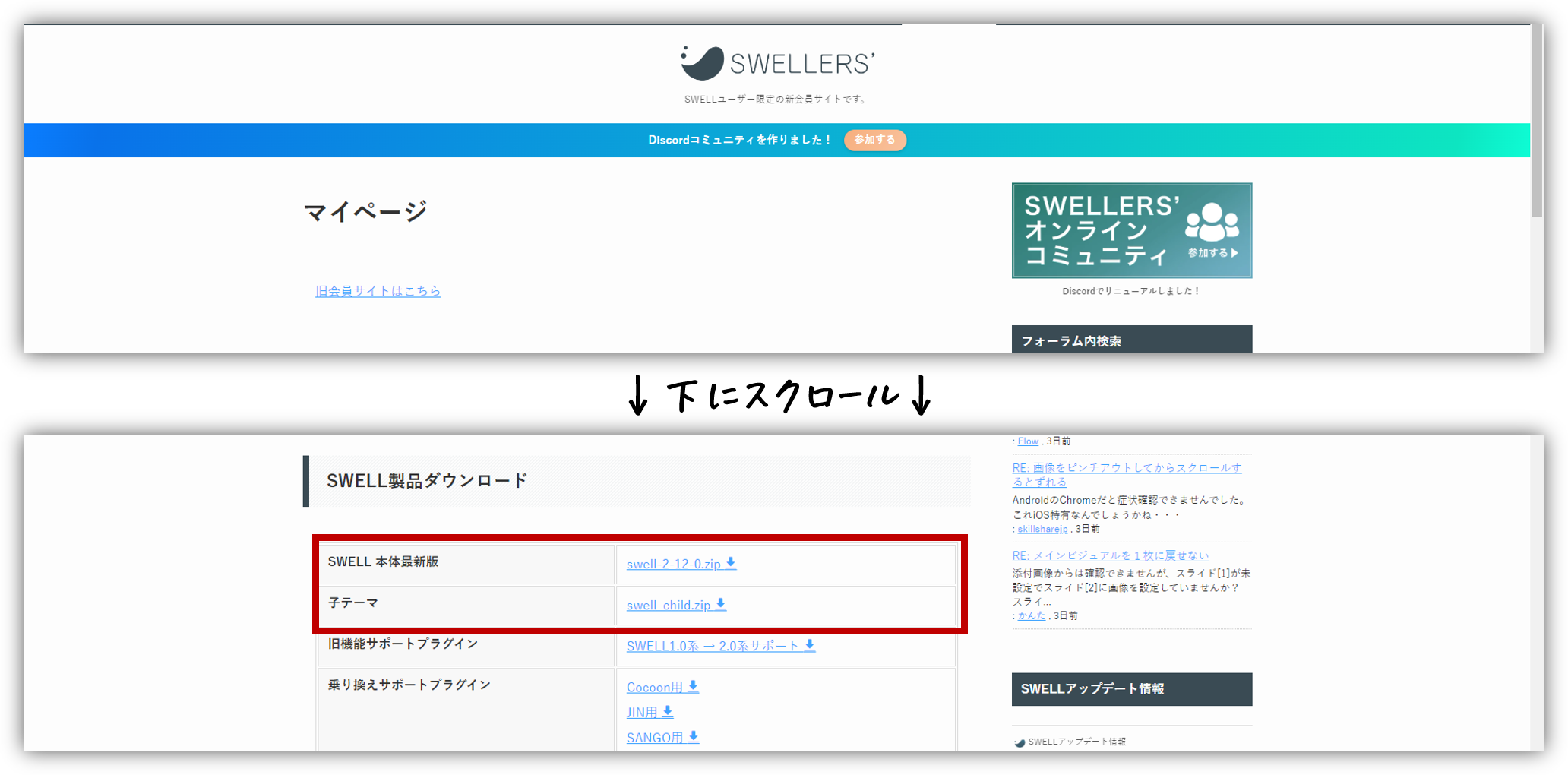
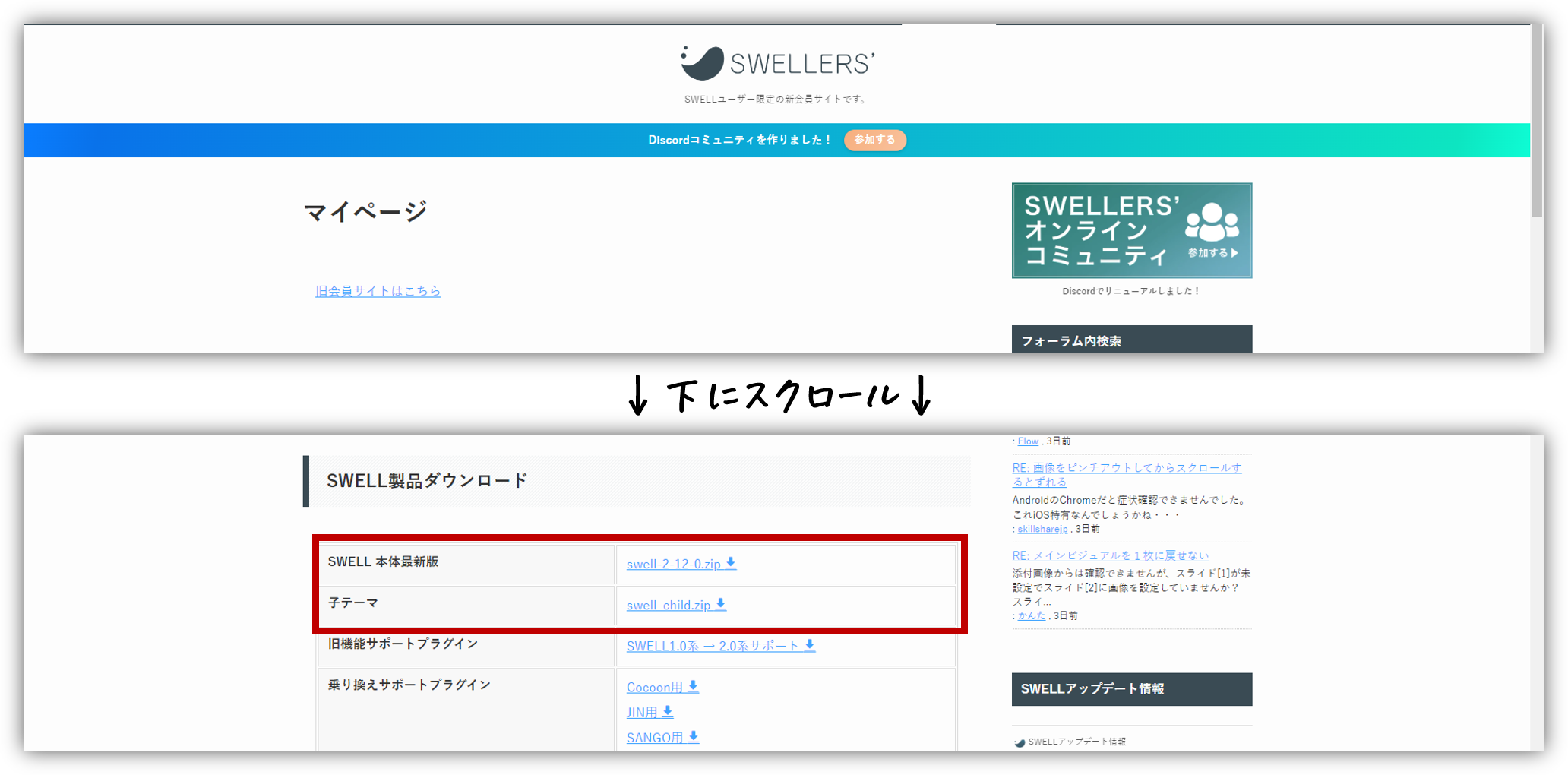
STEP④WordPressにアップロードする
SWELLのファイルがダウンロードできたら、WordPressブログにログインしてください。
ログインできるとダッシュボードが開くので、「外観→テーマ」の順でタップ。
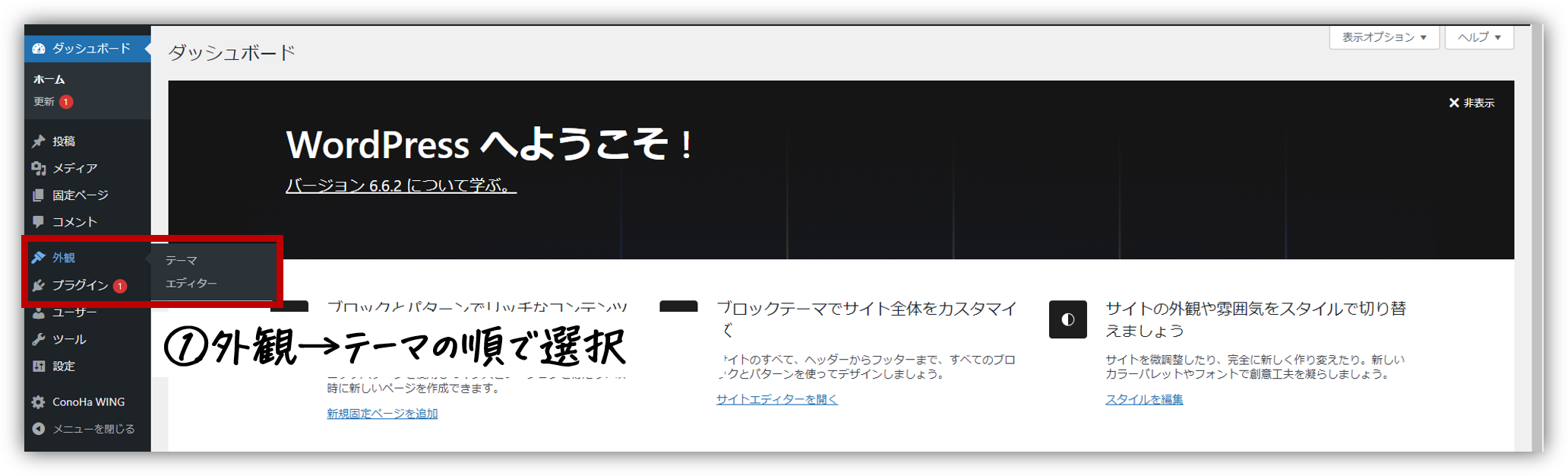
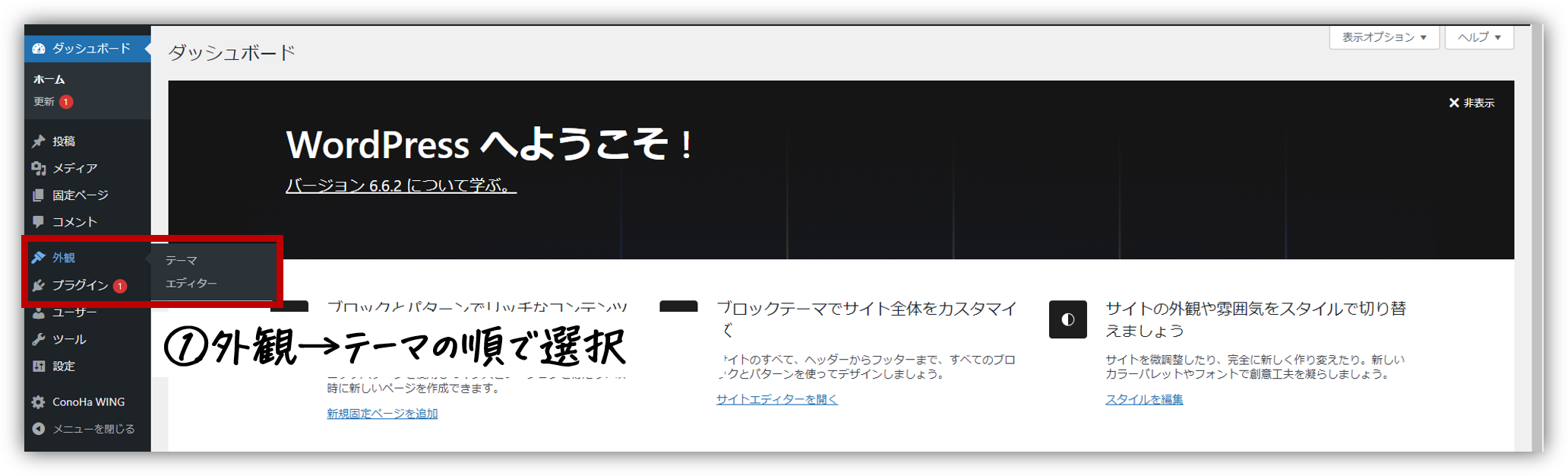
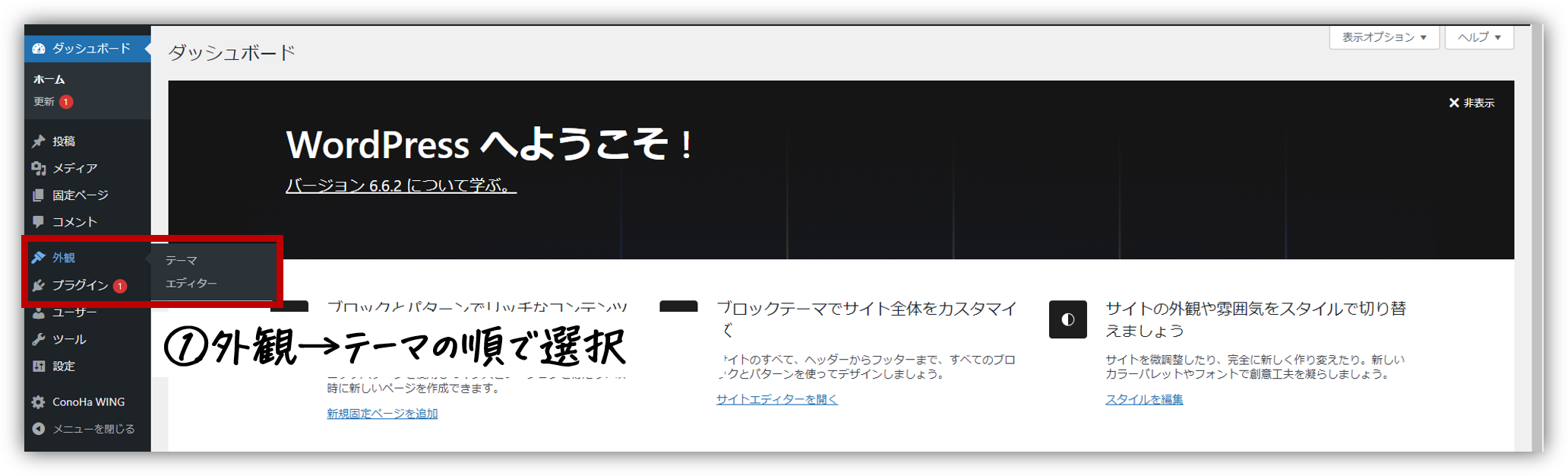
「テーマのアップロード→ファイルを選択」の順でタップして、先ほどダウンロードしたファイルを選択してください。
まずは「swell-〇〇.zip」を選択します!
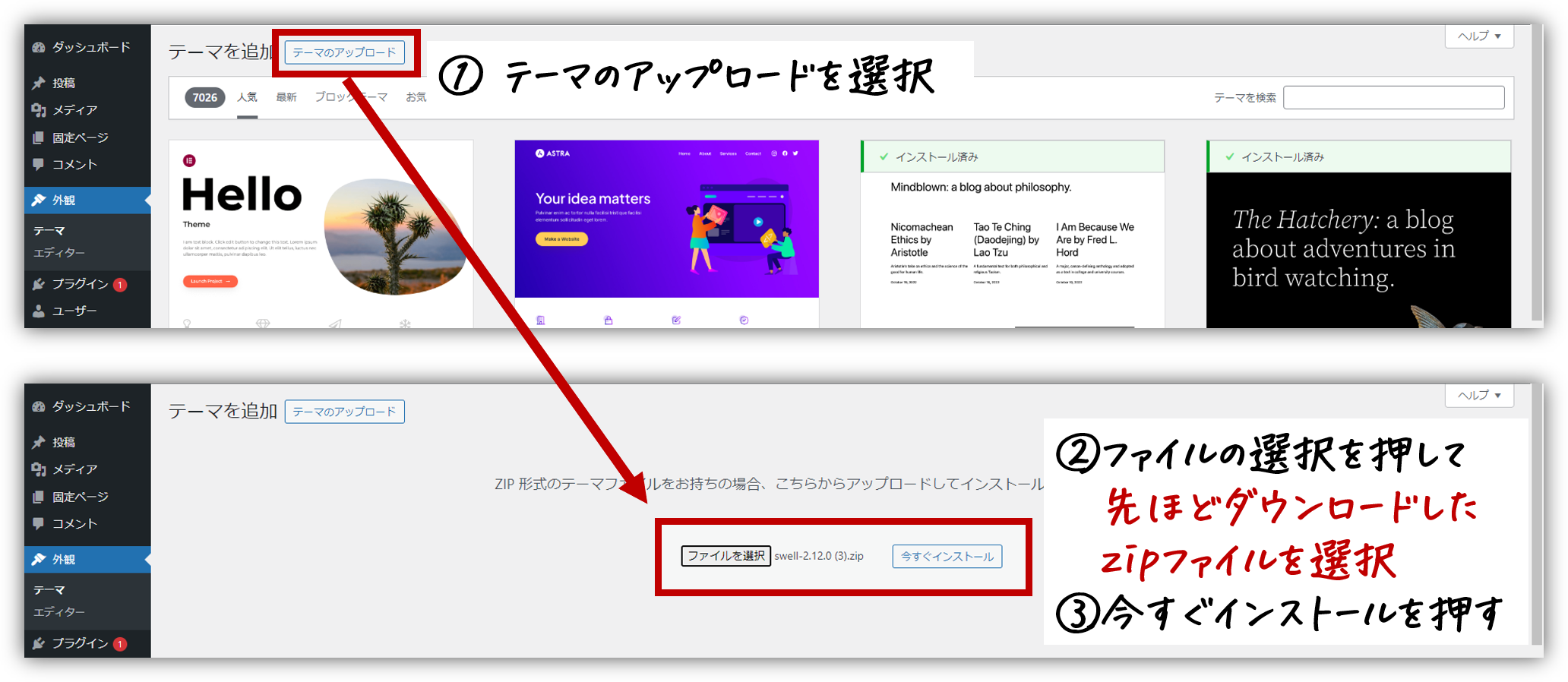
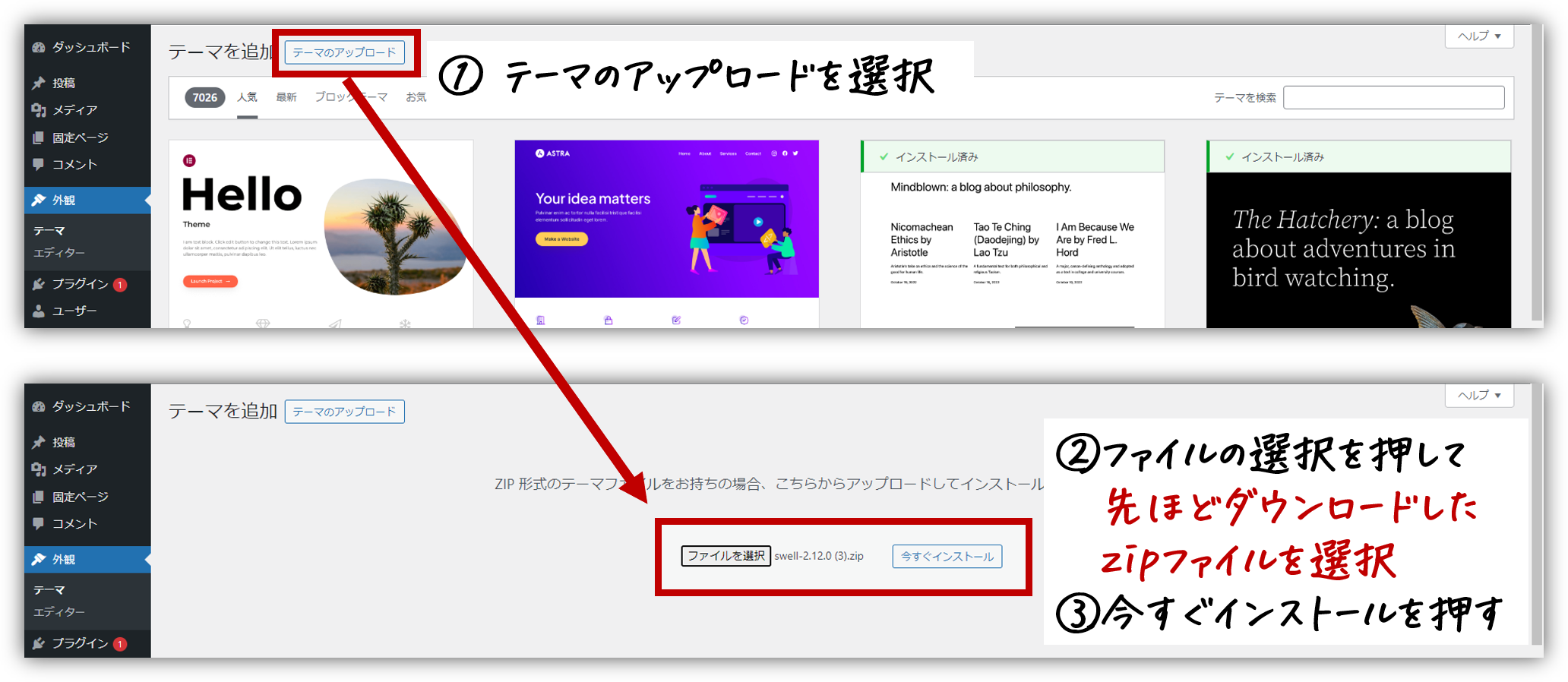
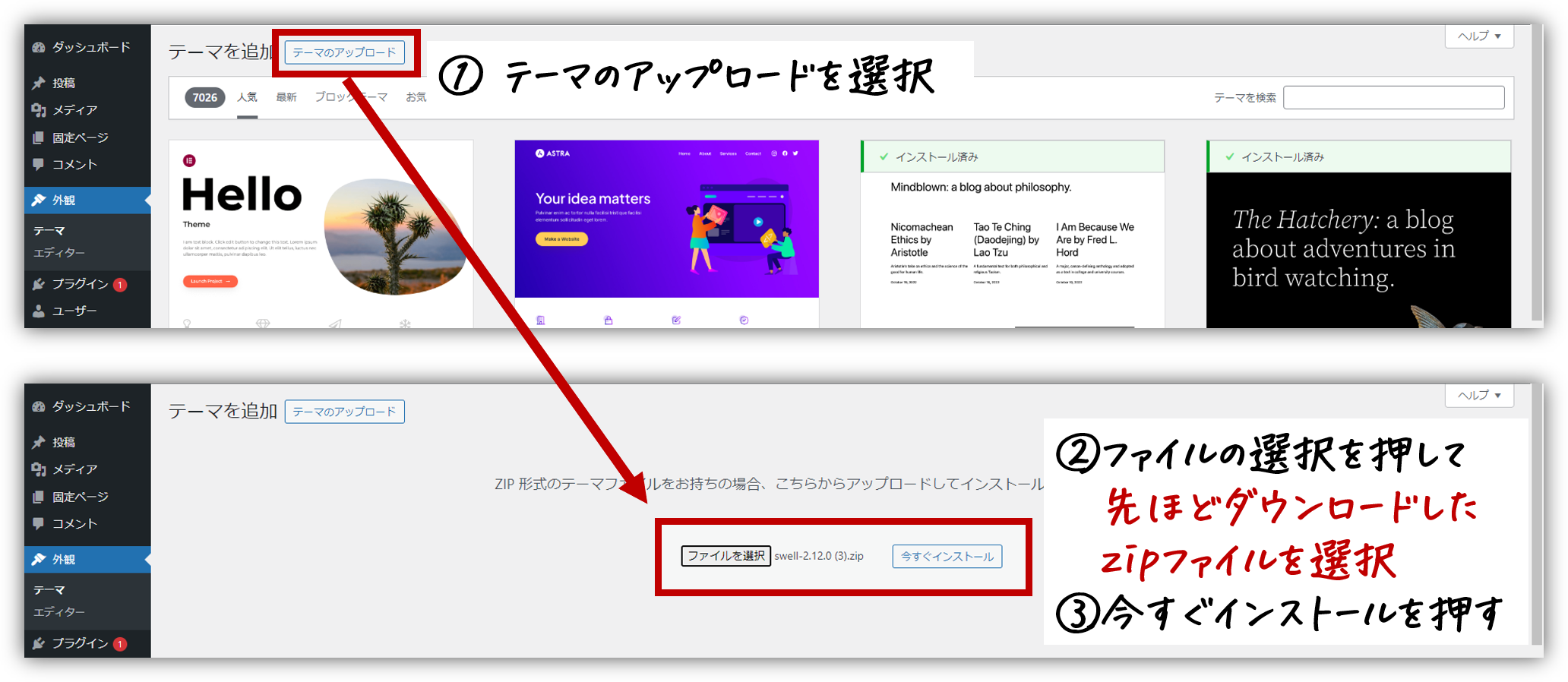
同じ方法で「swell-child.zip」もアップロードします。
2つのファイルをアップロードしたら、「SWELL」の方を有効化してください。
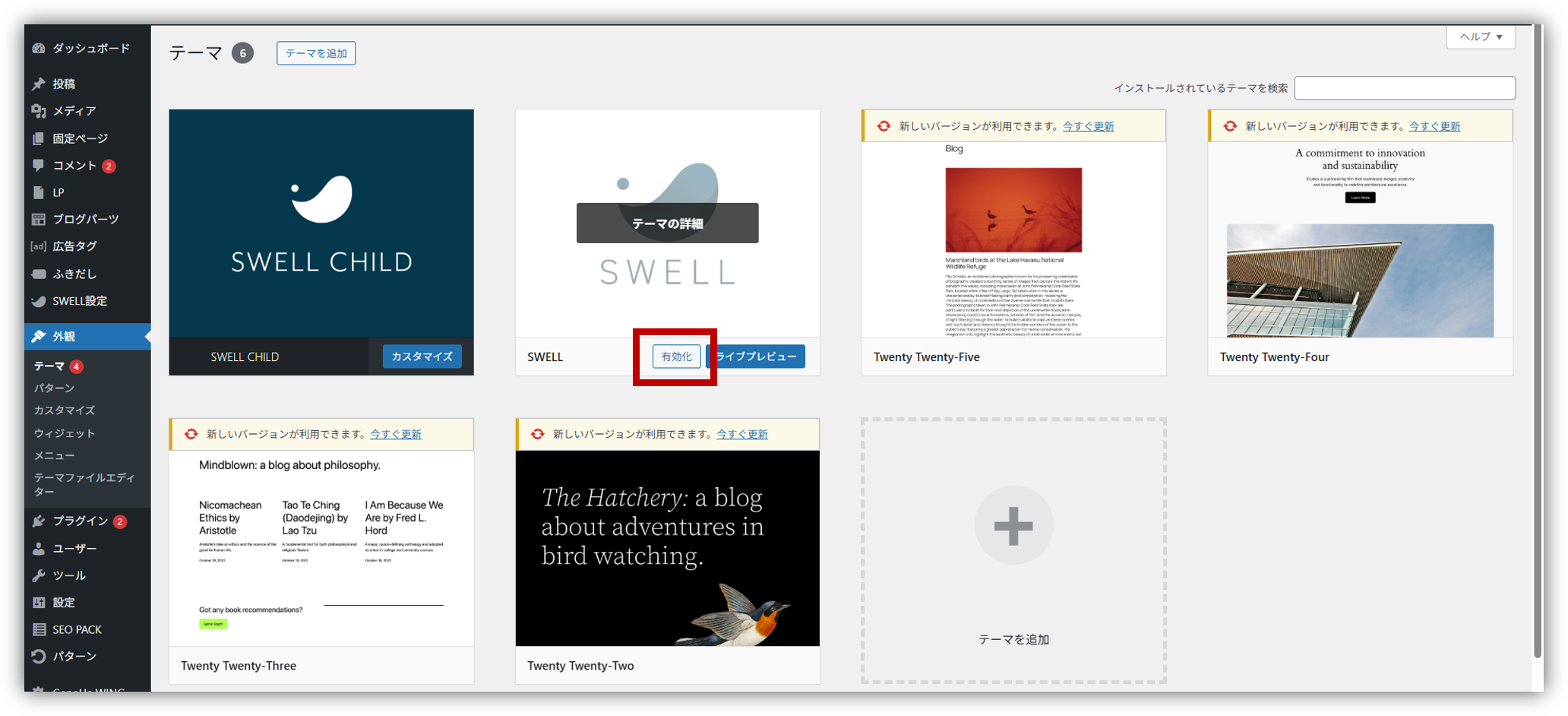
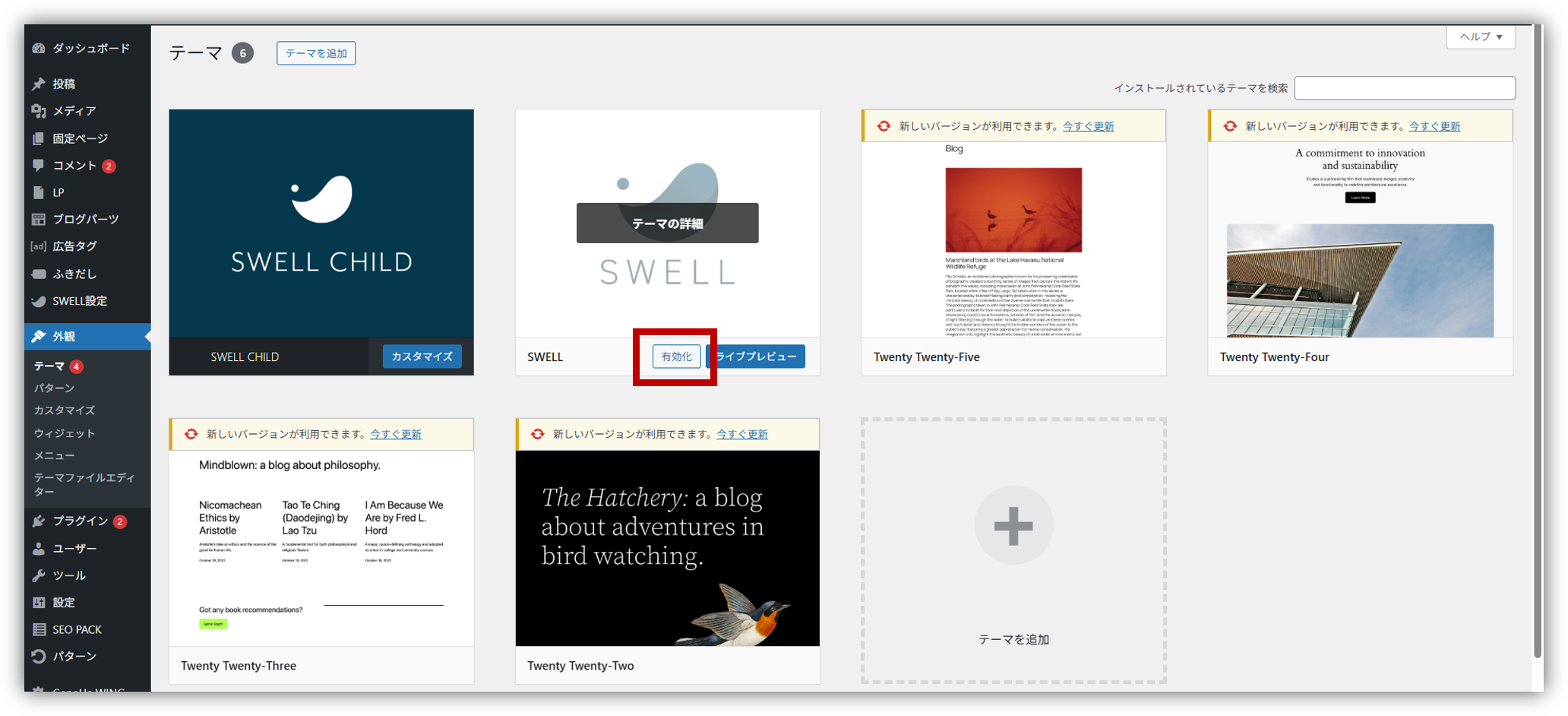
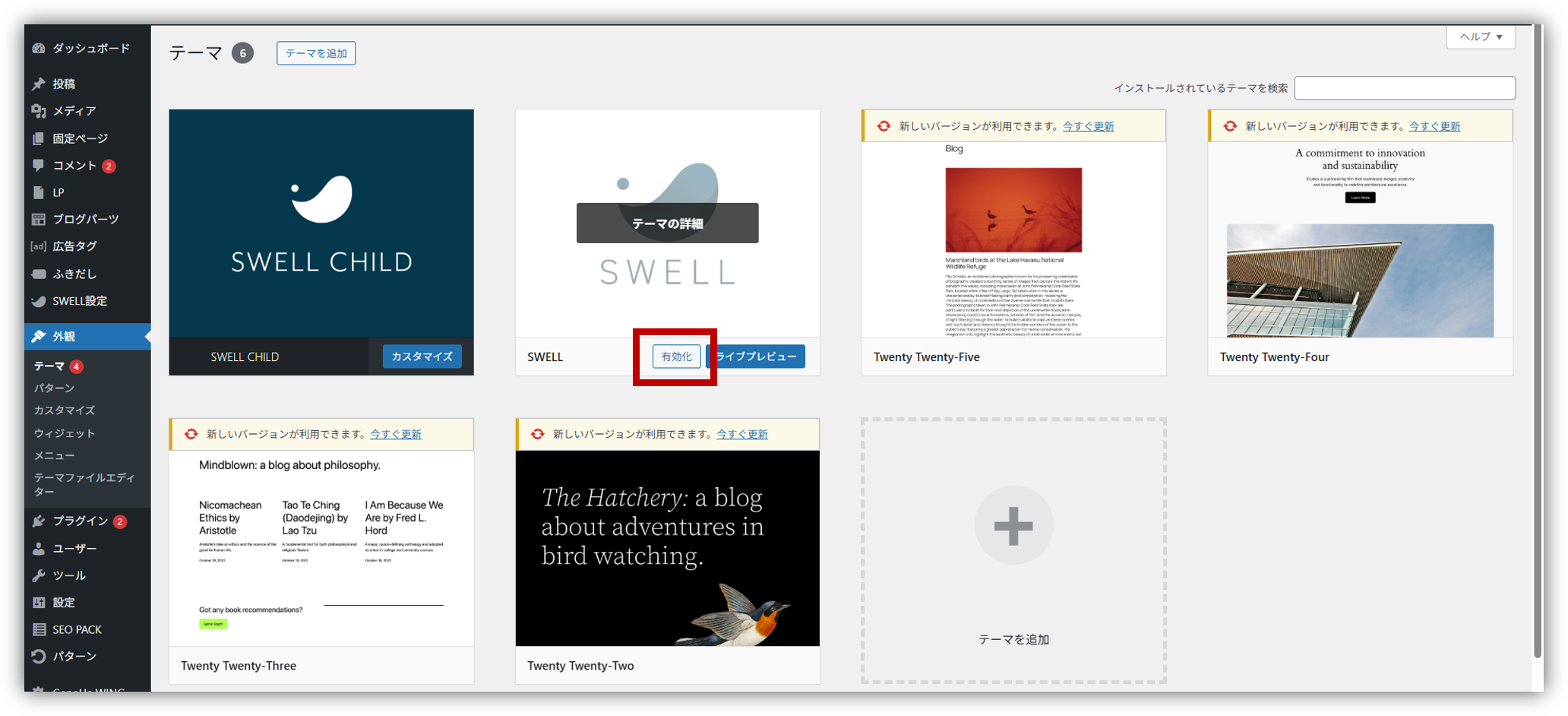
STEP⑤ブログをSWELLに登録する
これでSWELLがブログに反映されたのですが、ブログ設定をしていくためには、ブログをSWELLに登録する必要があります。
「SWELLのユーザー認証が完了していません」をタップ。
SWELL登録時に使用したメールアドレスを入力したら、「認証リクエストを送信」を選択してください。
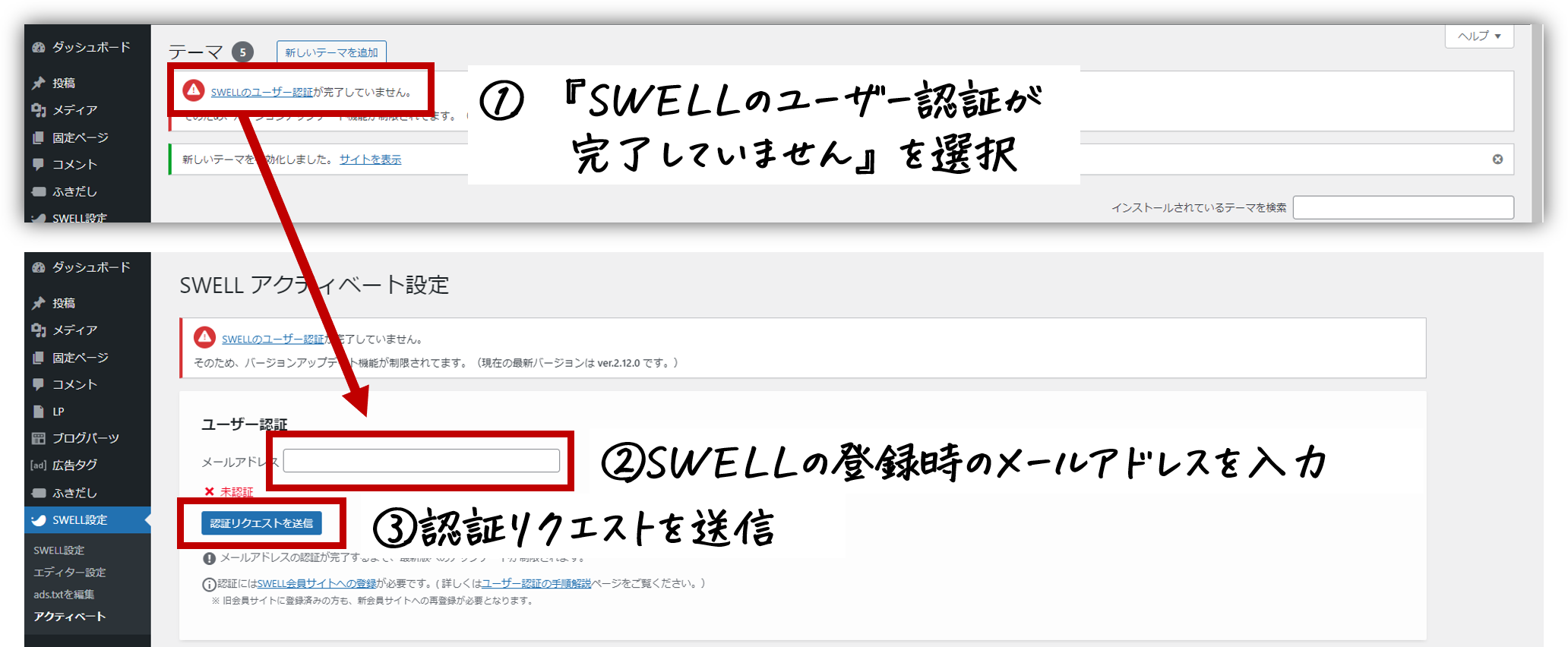
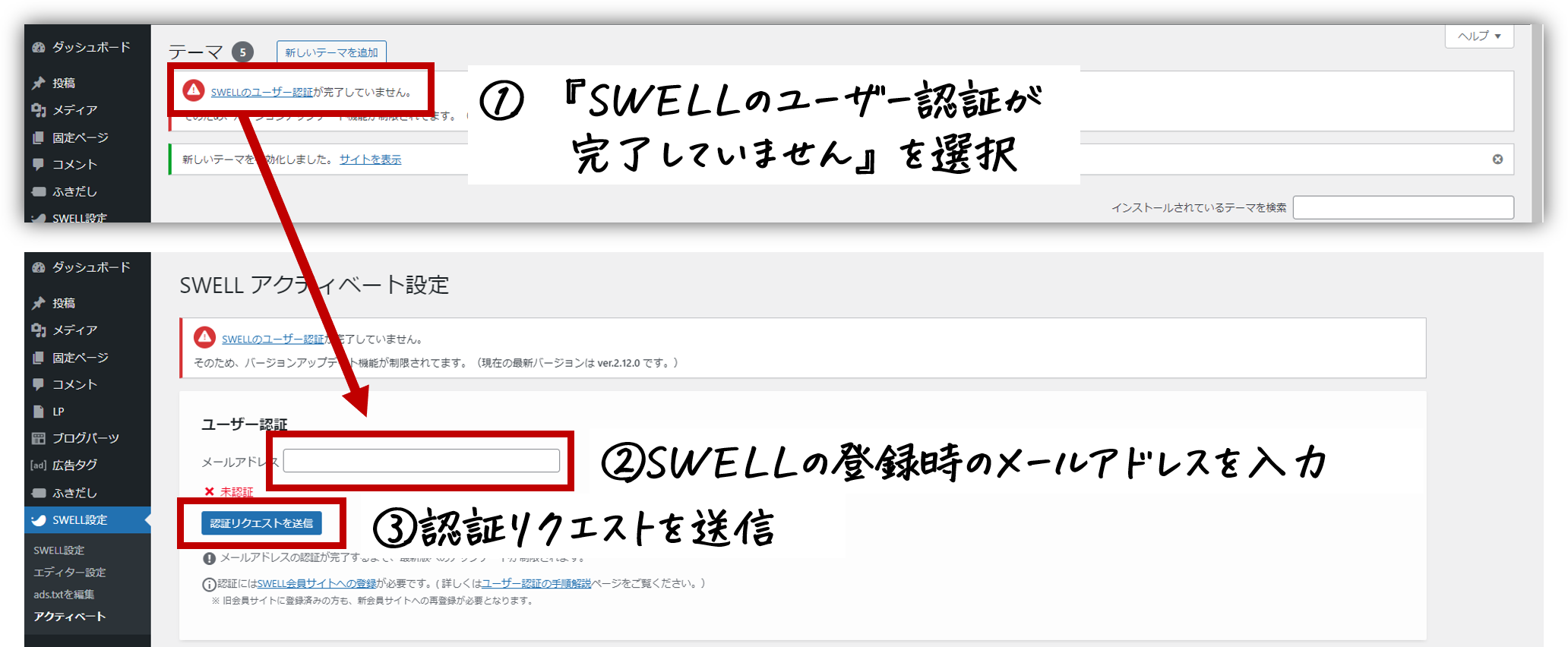
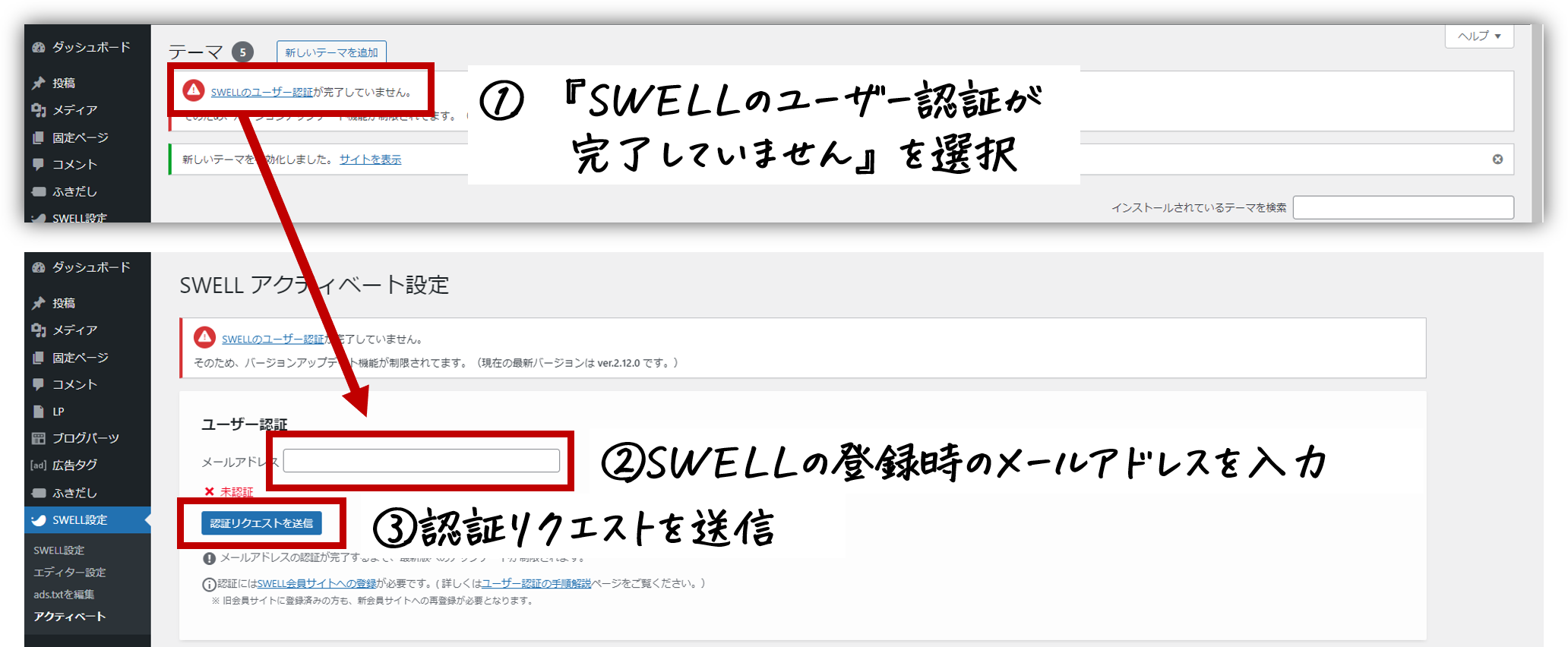
メールアドレスに認証用URLが添付されたメールが届くので、リンクをタップします。
再度マイページに移動しますが、右下に「認証が完了しました」と表示されたら、ブログに戻ります。
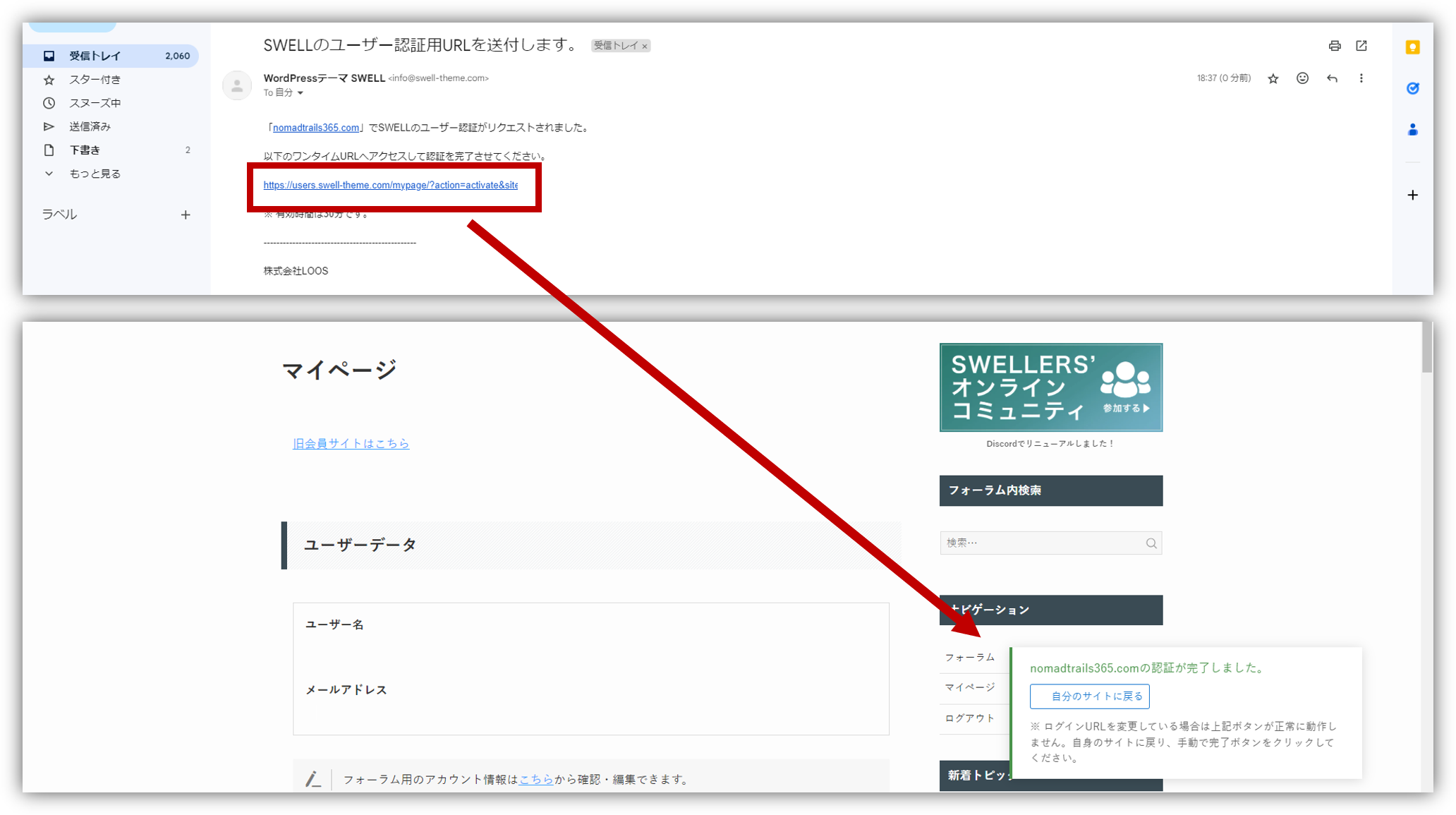
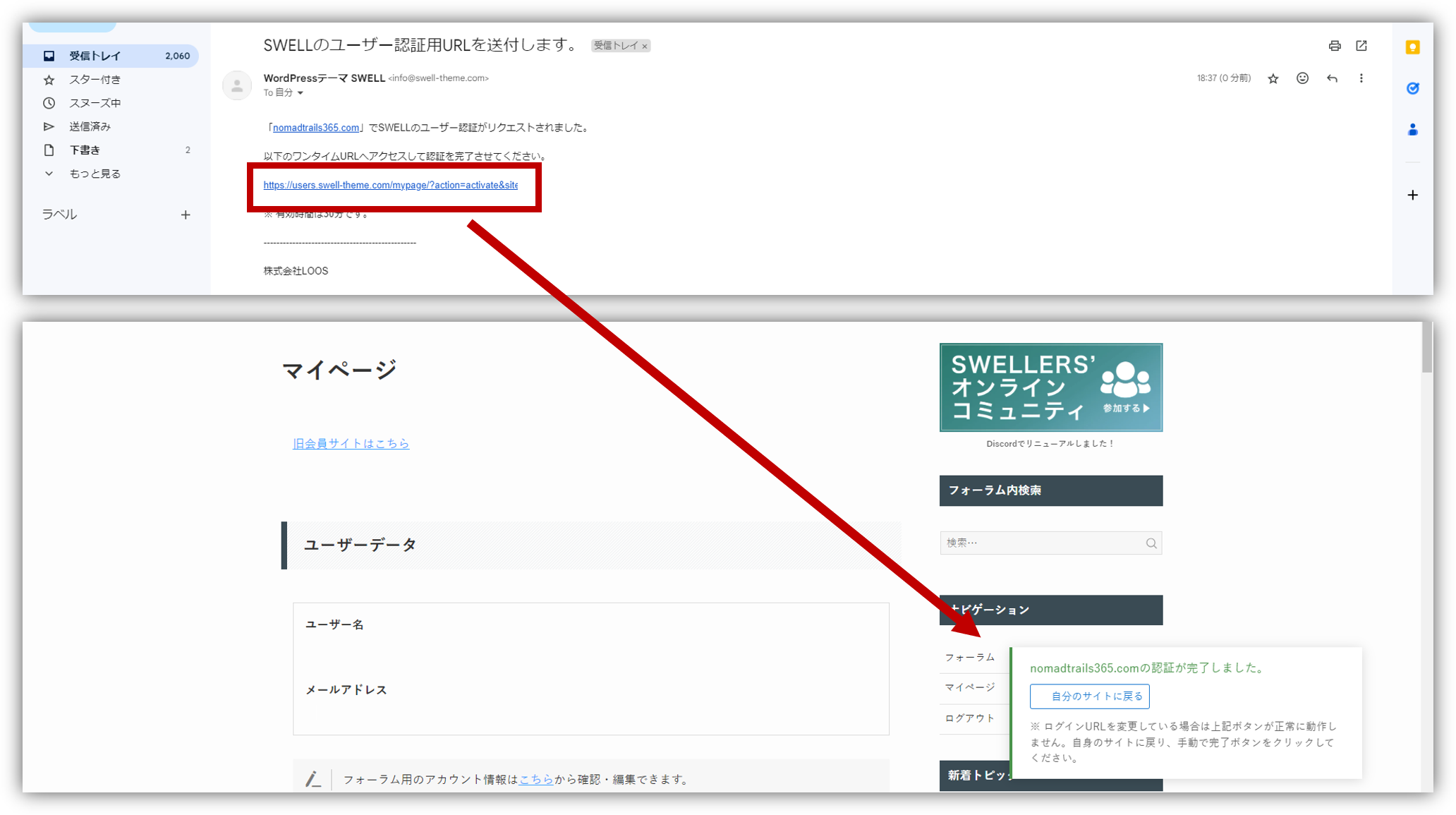
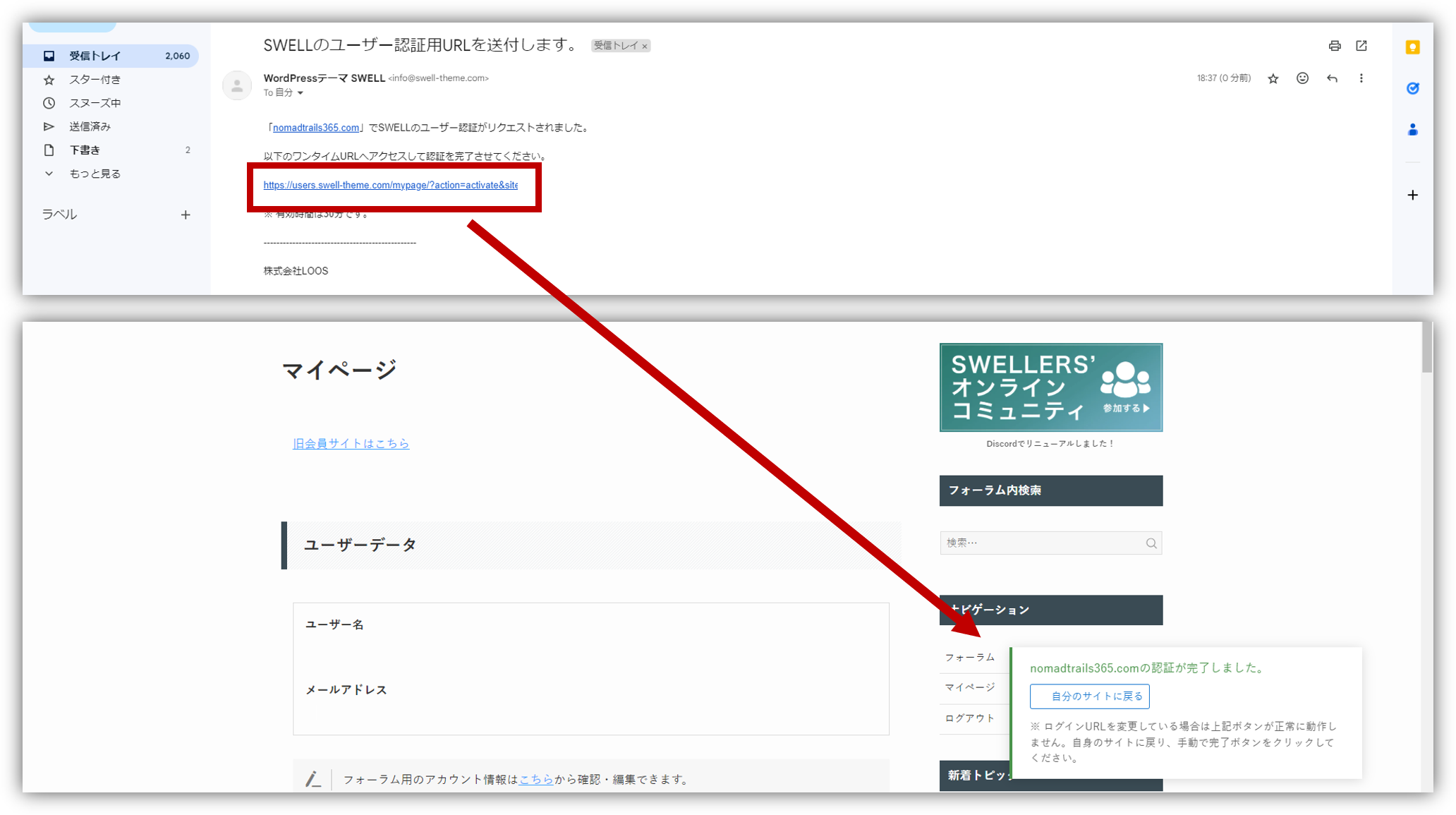
最後に「アクティベートを完了」をタップして、「認証完了」と表示されれば、作業はすべて完了です!
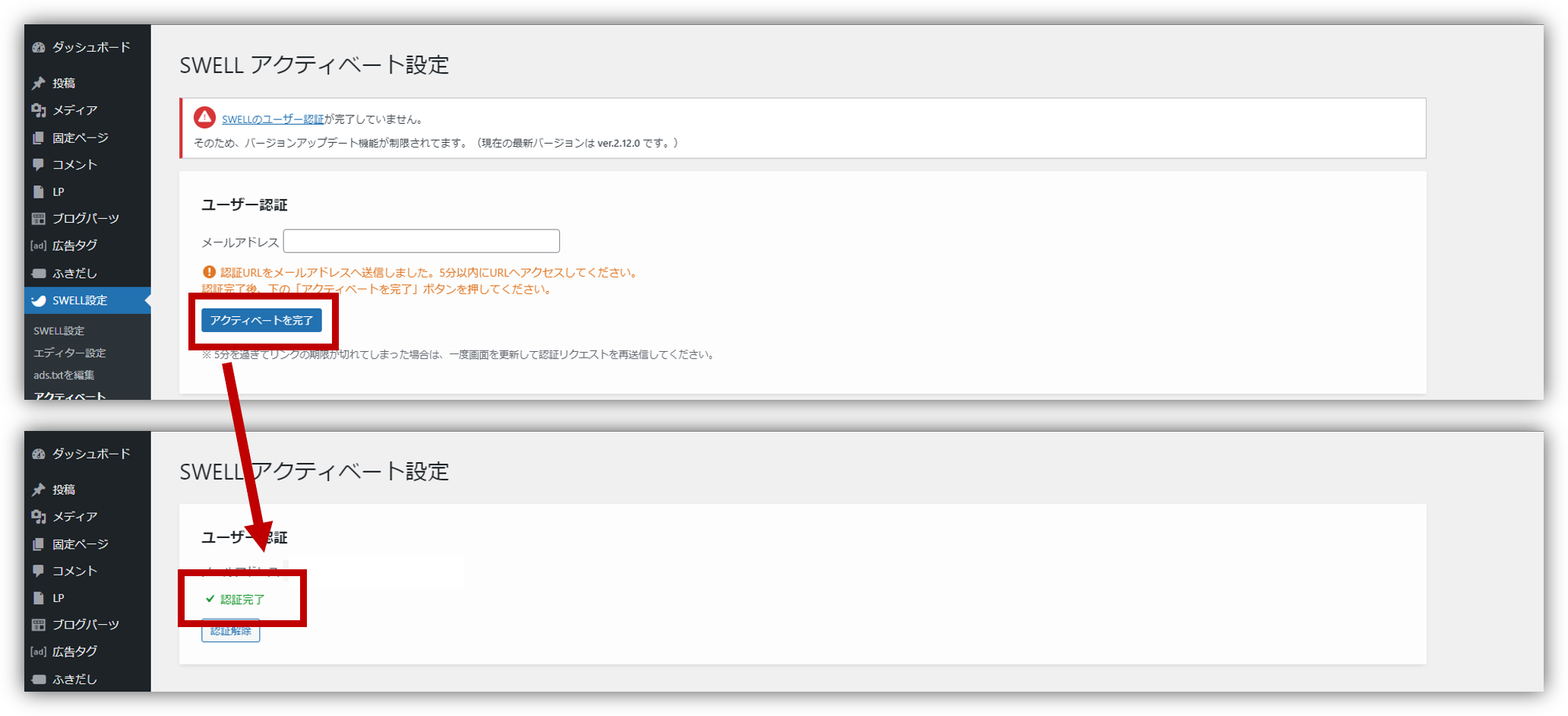
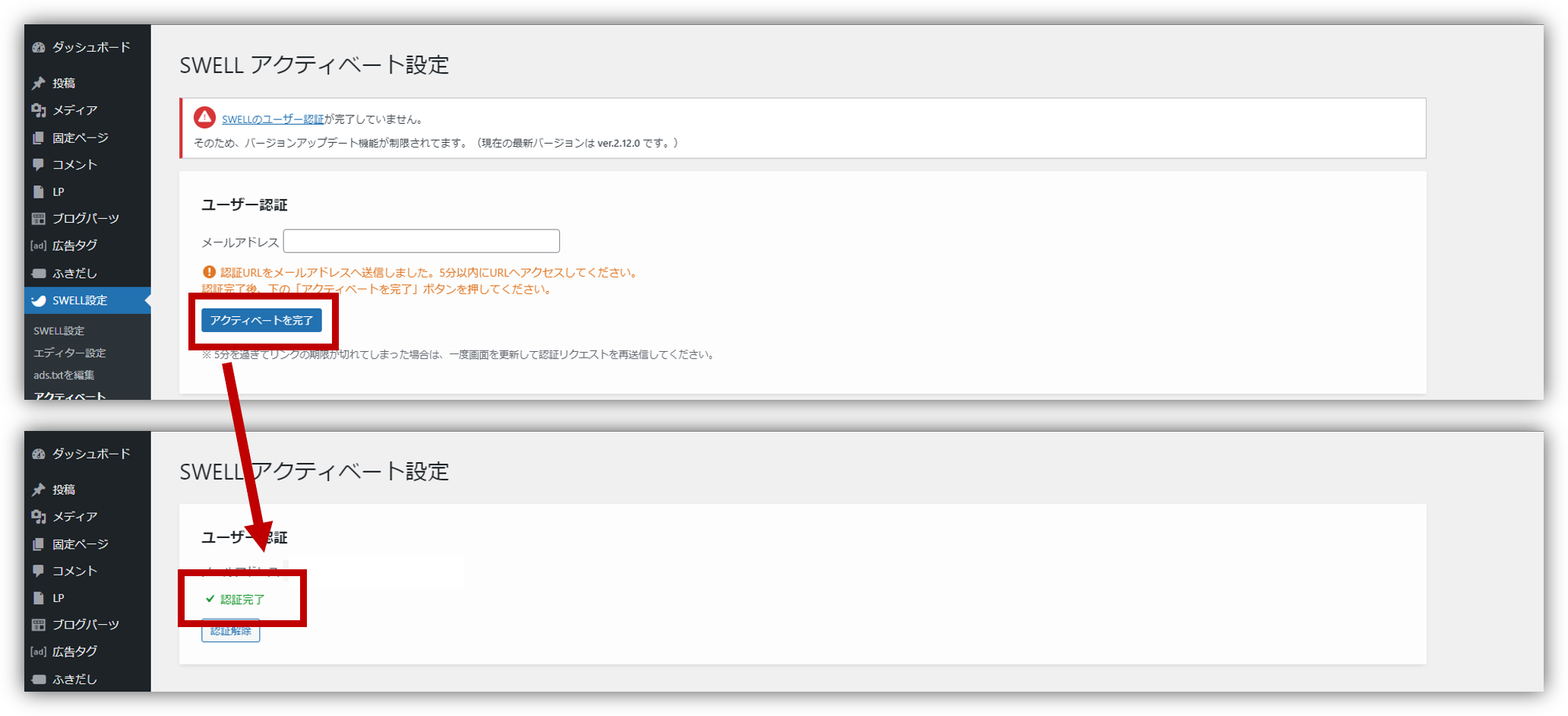
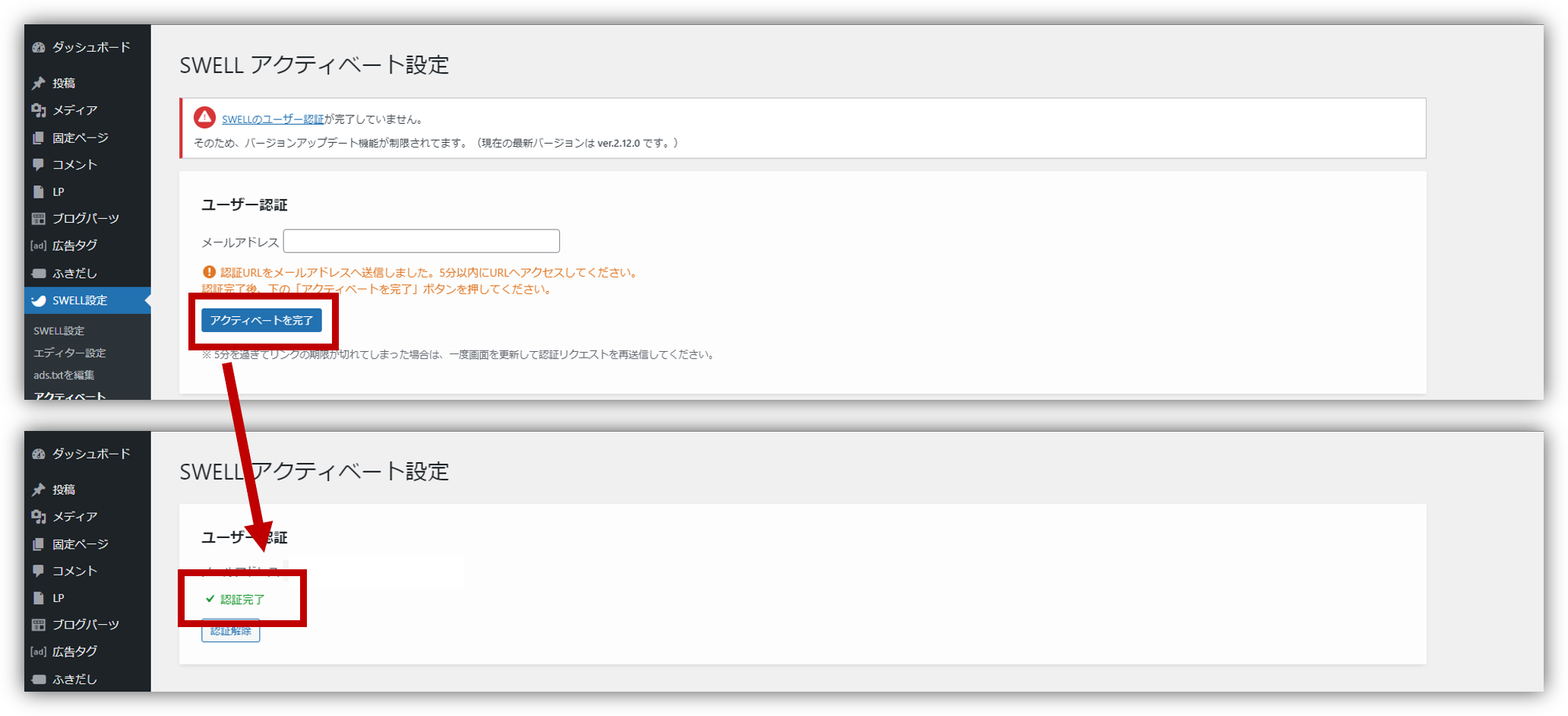




これでSWELLがブログで使えるよ!
お疲れ様でした🥰
まとめ:SWELLを使って初心者でもプロ並みのデザインに!
この記事では、ブログ初心者さんがSWELLを使うべき理由とブログへの導入方法を画像付きでわかりやすく解説しました!




SWELLを使えば、なんかダサい…ブログには絶対にならないよ👍
最後に、SWELLの購入方法と導入方法をおさらいしましょう!
【文字をタップしたらジャンプできるよ!】
インスタ×ブログをやるなら最初から有料テーマを入れるべきだし、有料テーマならSWELL一択👍
無料テーマを使ってインスタの世界観を崩さないためにも、今すぐ下のボタンから申し込みましょう👇
インスタ×ブログを始めるならコレ!